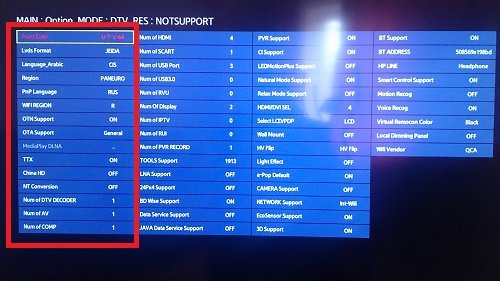Вы не можете найти конкретное потоковое приложение на своем телевизоре Samsung Smart TV? Скорее всего, он недоступен в вашем регионе Smart Hub. Когда вы получаете умный телевизор любого бренда, он поставляется с набором предварительно загруженных приложений. Поскольку они основаны на вашем регионе, вы не сможете увидеть некоторые потоковые приложения.
Вы можете переключить свой регион Smart Hub и разблокировать их, но процесс будет зависеть от вашей серии. В этой статье мы рассмотрим, как изменить регион Smart Hub на телевизоре Samsung Smart TV.
Как изменить регион на Samsung Smart TV (F-Series)?
Если у вас есть смарт-телевизор Samsung серии F, выполните следующие простые действия, чтобы установить Smart Hub в другой регион:
- На пульте дистанционного управления телевизора Samsung нажмите Smart Hub.
- Теперь выберите Smart Hub Reset .
- При появлении запроса введите PIN-код .
ПРИМЕЧАНИЕ. Если он не установлен, вы можете использовать PIN-код по умолчанию ( 0000 ).
- Выберите сеть Wi-Fi, к которой вы хотите подключиться.
- Откроется страница « Условия использования Smart Hub» . Нажмите следующие кнопки на пульте дистанционного управления телевизора Samsung: Отключение звука > Возврат > Увеличение громкости > Увеличение канала > Возврат .
- Теперь вы должны увидеть список поддерживаемых стран. Если вы хотите получить доступ к потоковым приложениям Великобритании, таким как BBC iPlayer, выберите Великобританию в качестве региона Smart Hub. Точно так же, если вы хотите получить доступ к потоковым приложениям США, таким как Hulu, выберите Соединенные Штаты в качестве региона Smart Hub.
Как изменить регион на Samsung Smart TV (J-Series)?
Если у вас есть смарт-телевизор Samsung серии J, выполните следующие простые действия, чтобы установить Smart Hub в другой регион:
- На пульте дистанционного управления телевизора Samsung нажмите Smart Hub.
- Теперь выберите Smart Hub Reset .
- При появлении запроса введите PIN-код .
ПРИМЕЧАНИЕ. Если он не установлен, вы можете использовать PIN-код по умолчанию ( 0000 ).
- Выберите сеть Wi-Fi, к которой вы хотите подключиться.
- Откроется страница « Условия использования Smart Hub» . Нажмите следующие кнопки на пульте дистанционного управления телевизора Samsung: Отключение звука > Возврат > Увеличение громкости > Увеличение канала > Отключение звука .
- Теперь вы должны увидеть список поддерживаемых стран. Выберите свой новый регион Smart Hub.
Как изменить регион на Samsung Smart TV (серия K)?
Если у вас есть смарт-телевизор Samsung серии K, выполните следующие простые действия, чтобы установить Smart Hub в другой регион:
- Используя пульт дистанционного управления телевизора Samsung, нажмите Smart Hub
- Теперь выберите Smart Hub Reset .
- При появлении запроса введите PIN-код .
ПРИМЕЧАНИЕ. Если он не установлен, вы можете использовать PIN-код по умолчанию ( 0000 ).
- Выберите сеть Wi-Fi, к которой вы хотите подключиться.
- Откроется страница « Условия использования Smart Hub» . Затем нажмите эти кнопки на пульте дистанционного управления телевизора Samsung: отключение звука > увеличение громкости > увеличение канала > отключение звука .
- Теперь вы должны увидеть список стран. Выберите новый регион Smart Hub.
Как изменить регион на Samsung Smart TV (H-Series)?
Если у вас есть смарт-телевизор Samsung серии H, выполните следующие простые действия, чтобы установить Smart Hub в другой регион:
- Используя пульт дистанционного управления телевизора Samsung, нажмите Smart Hub
- Теперь выберите Smart Hub Reset .
- При появлении запроса введите PIN-код .
ПРИМЕЧАНИЕ. Если он не установлен, вы можете использовать PIN-код по умолчанию (0000).
- Выберите сеть Wi-Fi, к которой вы хотите подключиться.
- Откроется страница « Условия использования Smart Hub» . Затем нажмите эти кнопки на пульте дистанционного управления телевизора Samsung: быстрая перемотка вперед > 2 > 8 > 9 > Перемотка назад .
- Теперь вы должны увидеть список стран. Выберите новый регион Smart Hub.
Зачем вам нужен VPN для Samsung Smart TV?
Вот самая важная часть: несмотря на то, что изменение региона Smart Hub предоставит вам нужные потоковые приложения, вы все равно не сможете получить доступ и просматривать любые видео из-за региональных ограничений.
Вам необходимо подменить ваш IP-адрес и местоположение, чтобы разблокировать эти потоковые приложения из-за пределов их регионов. Например, если вы измените регион Smart Hub на Великобританию, вам придется подключиться к VPN- серверу в Великобритании .
PureVPN на помощь!
Ищете VPN высшего уровня для своего Samsung Smart TV? Ну, PureVPN покрыл тебя. Мы работаем в одной из самых крупных сетей: более 2000 защищенных VPN-серверов и более 300 000 анонимных IP-адресов в более чем 141 стране мира.
Мы проверенная VPN без регистрации , поэтому будьте уверены, что ваша конфиденциальность всегда остается неизменной. Более того, наши выделенные потоковые серверы позволяют вам смотреть ваши любимые телепередачи и фильмы в HD, 4K и UHD без какой-либо буферизации.
Приложение PureVPN для Android TV прекрасно работает на большинстве смартфонов Samsung, работающих под управлением этой операционной системы. Однако, даже если у вас есть телевизор Samsung, который использует другую платформу, существуют другие способы настройки и использования нашего VPN на нем.
Как разблокировать региональные потоковые приложения на Samsung Smart TV?
Вам нужно будет изменить свое виртуальное местоположение, чтобы обойти географические ограничения, накладываемые этими потоковыми приложениями. Просто следуйте этим простым шагам:
- Купите подписку PureVPN, которая работает для вас.
- Настройте PureVPN на своем Samsung Smart TV с помощью конфигурации приложения или маршрутизатора.
- Подключитесь к расположению сервера на основе вашего нового региона Smart Hub.
- Разблокируйте нужные потоковые приложения на своем смартфоне Samsung!
Завершение дела
Если вы хотите расширить возможности просмотра, изучение того, как изменить регион на Samsung Smart TV, действительно может оказаться полезным. Он откроет вам мир потоковых приложений, специфичных для региона, которые легко доступны с помощью службы VPN, такой как PureVPN.
Есть что-нибудь еще, чтобы добавить? Пожалуйста, используйте раздел комментариев ниже, и мы свяжемся с вами как можно скорее!
Статья была переведена для сайта https://vpn.inform.click
Источник: www.purevpn.com
По умолчанию Samsung Smart TV будет устанавливать приложения в зависимости от региона, для которого он установлен. В некоторых ситуациях вам может понадобиться приложение для конкретной страны, например BBC iPlayer (Великобритания) или Hulu (США).
Чтобы обойти это, вам нужно будет изменить регион вашего телевизора Samsung, выполнив следующие действия:
Как изменить страну на моем Samsung Smart TV?
В зависимости от модели (серии) вашего телевизора Samsung существует несколько способов изменить регион Smart Hub TV.
F-Series
- На пульте дистанционного управления телевизора Samsung нажмите кнопку Smart Hub
- Теперь выберите Сброс Smart Hub.
- При появлении запроса введите PIN-код.
ПРИМЕЧАНИЕ: Если вы его не установили, вы можете использовать ПИН-код по умолчанию (0000).
- Выберите Wi-Fi сеть, к которой вы хотите подключиться.
- Компания Положения и условия Smart Hub появится страница. Нажмите следующие кнопки на пульте дистанционного управления телевизора Samsung:
сурдинка > Return > Увеличение громкости > Канал вверх > сурдинка.
Примечание: Если у вас новая версия пульта дистанционного управления Samsung, вы найдете кнопку отключения звука сбоку на пульте дистанционного управления.
Теперь вы должны увидеть список поддерживаемых стран. Если вы хотите получить доступ к британским потоковым приложениям, таким как BBC iPlayer, выберите Соединенное Королевство в качестве региона Smart Hub. Точно так же, если вы хотите получить доступ к американским потоковым приложениям, таким как Hulu, выберите США в качестве региона Smart Hub.
J-серия
- На пульте дистанционного управления телевизора Samsung нажмите кнопку Smart Hub
- Теперь выберите Сброс Smart Hub.
- При появлении запроса введите PIN-код.
ПРИМЕЧАНИЕ: Если вы его не установили, вы можете использовать ПИН-код по умолчанию (0000).
- Выберите Wi-Fi сеть, к которой вы хотите подключиться.
- Компания Положения и условия Smart Hub появится страница. Нажмите следующие кнопки на пульте дистанционного управления телевизора Samsung: сурдинка > Return > Увеличение громкости > Канал вверх > сурдинка.
- Теперь вы должны увидеть список поддерживаемых стран. Выберите свой новый регион Smart Hub.
K-серия
- На пульте дистанционного управления телевизора Samsung нажмите кнопку Smart Hub
- Теперь выберите Сброс Smart Hub.
- При появлении запроса введите PIN-код.
ПРИМЕЧАНИЕ: Если вы его не установили, вы можете использовать ПИН-код по умолчанию (0000).
- Выберите Wi-Fi сеть, к которой вы хотите подключиться.
- Компания Положения и условия Smart Hub появится страница. Затем нажмите эти кнопки на пульте дистанционного управления телевизора Samsung: сурдинка > Увеличение громкости > Канал вверх > сурдинка.
- Теперь вы должны увидеть список стран. Выберите свой новый регион Smart Hub.
H-серия
- На пульте дистанционного управления телевизора Samsung нажмите кнопку Smart Hub
- Теперь выберите Сброс Smart Hub.
- При появлении запроса введите PIN-код.
ПРИМЕЧАНИЕ: Если вы его не установили, вы можете использовать PIN-код по умолчанию (0000).
- Выберите Wi-Fi сеть, к которой вы хотите подключиться.
- Компания Положения и условия Smart Hub появится страница. Затем нажмите эти кнопки на пульте дистанционного управления телевизора Samsung: Ускоренная перемотка вперед > 2 > 8 > 9 > Перемотка.
- Теперь вы должны увидеть список стран. Выберите свой новый регион Smart Hub
Как смотреть приложения с геоблокировкой на Samsung Smart TV?
Если вы находитесь за пределами страны, в которой были доступны приложения, вам будет заблокирован доступ к ним.
Например: скажем, вы находитесь в Испании и хотите получить доступ BBC iPlayer (Великобритания). Вы изменили регион своего телевизора на Великобританию и после запуска BBC Приложение iPlayer определяет, что вы находитесь за пределами Великобритании.
Чтобы решить эту проблему, вам необходимо настроить Smart DNS обслуживание на вашем Samsung Smart TV так что вы можете обойти региональные ограничения и доступ BBC программы iPlayer.
Содержание
- — Как сменить страну в Smart TV Samsung?
- — Как разблокировать смарт хаб?
- — Как сменить регион на телевизоре самсунг 2019?
- — Как сменить регион на телевизоре Samsung H серии?
- — Как поменять ПО на телевизоре самсунг?
- — Как изменить страну в Андроид ТВ?
- — Почему Самсунг блокирует смарт хаб?
- — Как восстановить смарт хаб на телевизоре самсунг?
- — Как активировать смарт хаб на телевизоре самсунг?
- — Как зайти в сервисное меню телевизора Samsung с новым пультом?
- — Как сделать сброс до заводских настроек телевизор Самсунг?
- — Как войти в смарт хаб?
- — Как сменить регион смарт хаб?
- — Как зайти в сервисное меню телевизора Samsung H серии?
- — Как сменить регион смарт хаба для серии F?
для смены региона последовательность нажатий клавиш следующая: MUTE – RETURN – VOL+ – CH+ – MUTE (MUTE – откл./вкл. звука – нажатие на кнопку «VOL», RETURN – стрелка ). Примечание: для разных серий телевизоров Samsung код, указанный выше может отличаться.
Как сменить страну в Smart TV Samsung?
Откроется меню настроек, в котором выбираем пункт: «Поддержка». Далее пункт: «Самодиагностика». Затем пункт: «Сброс». Далее выбираем в пункте «Страна» — «Россия».
Как разблокировать смарт хаб?
Чтобы разблокировать Smart-Hub в телевизорах Samsung потребуется обычный (кнопочный) пульт, потому что нужно изменить некоторые настройки в сервисном меню. При выключенном телевизоре нужно по очереди нажать следующую комбинацию клавиш (info, setting, mute, и включение телевизора.
Как сменить регион на телевизоре самсунг 2019?
Сменить регион в телевизоре Samsung 2018-2019 года
При выключенном телевизоре нужно по очереди нажать следующую комбинацию клавиш: info, setting, mute, «включение» и подождать несколько секунд. Если ничего не произойдеи, попробуйте второй способ: mute, 1,1, 9, ОК.
Смена региона для H серии плеера
- Войдите в SmartHub.
- Последовательно на пульте нажмите: перемотка >> 2-8-9 перемотка << .
- Появится список стран:
- Выберите страну которую хотите. Согласитесь с политиками конфеденциальности. Установятся стоящие ранее обязательные виджеты, а в Samsung Apps появятся виджеты выбранной страны.
Как поменять ПО на телевизоре самсунг?
Подключаем usb-носитель к телевизору. Нажимаем на пульте телевизора кнопку Menu, выбираем раздел Поддержка, пункт Обновление ПО. Обратите внимание, данный пункт будет доступен только при не запущенном Smart Hub!
Как изменить страну в Андроид ТВ?
Важно!
- Откройте приложение Google Play на телефоне или планшете Android.
- Нажмите на значок меню Аккаунт.
- В разделе «Страна и профили» вы увидите две страны – указанную для Google Play и ту, в которой находитесь сейчас.
- Выберите нужную страну. Изменения вступят в силу в течение 48 часов.
Почему Самсунг блокирует смарт хаб?
Блокировка затронула функции устройств, которые были произведены для использования на территории других государств или регионов. Заблокированные функции не могли быть доступны на таких устройствах без проведения манипуляций по изменению установленных заводских настроек (например, разблокировкой или перепрошивкой).
Как восстановить смарт хаб на телевизоре самсунг?
5. Сделайте сброс настроек Smart Hub
- Откройте «Настройки».
- Выберите пункт «Поддержка».
- Выберите пункт «Самодиагностика».
- Выберите пункт «Сброс Smart Hub».
- Введите PIN-код телевизора (по умолчанию 0000).
- Дождитесь окончания сброса.
- После сброса выйдите из меню. …
- Выберите «Принимаю все» и нажмите «ОК».
Как активировать смарт хаб на телевизоре самсунг?
- Открываем Меню ТВ: Выбираем пункт Smart Hub — далее: Samsung Account — Ввод. …
- Далее: заходим в SMART HAB — направляем синее поле луча пульта на одно из приложений — нажимаем центральную кнопку-крестовину пульта и удерживаем ее до появления Меню синхронизации. …
- Далее появится окно для ввода цифр IP-адреса.
Как зайти в сервисное меню телевизора Samsung с новым пультом?
Способ 1 вызова сервисного меню
Переведите телевизор в режим ожидания, выключите телевизор пультом дистанционного управления, затем последовательно нажмите кнопки на пульте дистанционного управления: «Info, Menu, Mute, Power», затем телевизор включится и отобразит сервисное меню.
Как сделать сброс до заводских настроек телевизор Самсунг?
Войдите в меню телевизора: в зависимости от пульта нажмите либо кнопку «Menu» , либо кнопку «Home» и выберите «Настройки» на экране телевизора. Выберите «Общие». Выберите «Сброс». Введите PIN-код (если код не менялся, наберите 0000).
Как войти в смарт хаб?
Попасть в Smart Hub легко: достаточно нажать на пульте дистанционного управления клавишу «Smart Hub» и на экране телевизора откроется соответствующий экран. Управлять Smart Hub можно как при помощи стандартного пульта управления, так и при помощи любого девайса на ОС Android или iOS.
Как сменить регион смарт хаб?
Заходим в Меню ТВ — выбираем Функции Smart — Cброс Smart Hub — 0000.
…
- При выключенном телевизоре нажимаем последовательно: INFO_MENU_MUTE_POWER -ТВ включится и откроется сервисное меню
- Выбираем только стрелками вверх-вниз OPTION-нажимаем Ввод-далее в-LOCAL SET- выставляем , например, CIS_RUSIA вместо EU.
Как зайти в сервисное меню телевизора Samsung H серии?
Способ 1 вызова сервисного меню
Переведите телевизор в режим ожидания, выключите телевизор пультом дистанционного управления, затем последовательно нажмите кнопки на пульте дистанционного управления: «Info, Menu, Mute, Power», затем телевизор включится и отобразит сервисное меню.
Как сменить регион смарт хаба для серии F?
Смена региона в ТВ Samsung SmartTV Е,F,H,J
- При выключенном телевизоре нажимаем последовательно: INFO MENU MUTE POWER -ТВ включится и откроется сервисное меню
- Выбираем только стрелками вверх-вниз OPTION-нажимаем Ввод
- далее в-LOCAL SET- выставляем , например, CIS_RUSIA(или EA_CIS) вместо EU.
15 дек. 2014 г.
Интересные материалы:
Декретные если не работаешь кто выплачивает?
Для чего нужен патент на работу?
Для чего нужен Снилс на работу?
Документ подтверждающий что ИП работает без печати?
Если ИП работает как наемный работник?
Если работаешь на полставки сколько дней отпуска?
Если работать без выходных что будет?
Если сокращают на работе сколько должны выплатить?
Флешка перестала работать как ее починить?
Где больше всего работы в России?
Смена региона Samsung требуется для телеприемников, где отсутствует или не поддерживается русский язык, либо он есть, но Smart TV или русскоязычные виджеты не доступны.
Содержание
- Как проверить русский язык в ТВ
- Разблокировка Смарт Хаб
- Смена региона на ТВ Самсунг
- Серия H 2014 год выпуска
- Серия F 2013 год выпуска
- Самсунг серии M U 2017 год выпуска
Как проверить русский язык в ТВ
Включите телеприемник, на ПДУ кликните по кнопке «Смарт Хаб».
На экране может появиться текст следующего содержания:
Это означает, что функционал Smart TV блокирован для региона, в котором вы живете. Но паниковать не стоит, так как проблема решаема.
Прежде всего, проверьте в меню системных настроек наличие русского языка.
Например, Samsung UE40ES6100 (серия E, год выпуска 2012). Нажимаем на ПДУ клавишу «Меню».
Отправляемся в настройки системы и языковые параметры.
В выпавшем списке ищем «Русский».
При наличии русского языка можно сказать о том, что продавцом некорректно выставлены настройки. Следовательно:
- при блокировке Смарт Хаб изменяем регион;
- если ошибок не возникает, все работает нормально, есть русскоязычное меню, настройки менять не нужно.
При отсутствии русского языка придется самостоятельно провести разблокировку Смарт Хаб, и изменить регион ТВ на необходимый, для дальнейшей русификации приемника.
Для разблокировки Смарт Хаб применяют несколько способов:
- с использованием ПДУ от телевизора;
- с применением специальной программы ruSamsungTVCommunicator;
- с помощью инфракрасных диодов;
- с ИК-передатчиком, входящим в комплект с ТВ;
- используя пульт на Андроид. Например, на телефоне Samsung Galaxy S7 Edge.
Мы рассмотрим первый способ, самый простой, подходящий для Самсунгов серии C-D-E-F.
Разблокировка Смарт Хаб
Отключите аппарат, на ПДУ по порядку нажимайте клавиши: «Info — Menu — Mute — Power».
ТВ включится, а вы автоматически попадаете в сервисное меню. Теперь, используя клавиши «вверх-вниз», переходим к пункту «Опции». На ПДУ жмем клавишу «ОК».
Заходим в пункт «Local Set», где меняем «EU» на «CIS_RUSSIA». На пульте нажимаем клавишу «Return», чтобы вернуться к опциям. Сбрасываем системные настройки с помощью кнопки Factory Reset. Подтверждаем действия кнопкой «ОК».
Для выхода из инженерного меню, нажимаем кнопку выключения ТВ на пульте.
Снова включаем приемник, с помощью пульта управления заходим в меню, переходим к системным настройкам и смене языка.
Нам нужен «Русский».
Выполняем действия по выключению устройства и повторному входу в сервисное меню. Добираемся до пунктов «Control» – «Sub option», где проставляем следующие параметры во второй и третьей строках (см. скриншот).
Эти действия помогут включить сервисный порт и таймер ошибок, которые запустят перезагрузку системы, если возникнут серьезные неполадки.
Смена региона на ТВ Самсунг
В данном случае при включении ТВ есть русский язык, а после нажатия Смарт Хаб запускается Smart TV.
На скрине видно, что на ТВ уже установлены русскоязычные виджеты. Это говорит о разблокировке Смарт ТВ.
Но нередки ситуации, при которых ТВ оснащен русскоязычным меню, но сами приложения на русском языке установить не получается. Это значит, что неправильно выставлен регион проживания.
Способов перенастройки региона несколько, но не всегда они подходят для ТВ разных серий.
Прочитать как проходит настройка IPTV на телевизоре Samsung Smart TV.
Серия H 2014 год выпуска
- переходим к меню телевизора;
- выбираем Функции – Смарт Хаб – Сброс Смарт Хаб – по умолчанию проставляем 0000;
- не покидаем меню, дожидаемся завершения сброса, переходим к пункту «Открыть Смарт Хаб»;
- следующий шаг: Учетные записи Смарт Хаб. Нажимаем на большую кнопку, переходим к Условиям и Политике конфиденциальности, все принимаем;
- далее на ПДУ последовательно нажимаем кнопки:
- появляется список стран, из которого выбираем свою, жмем клавишу «Ввод».
По окончании настроек будет выполнено автоматическое удаление виджетов другого государства и установка приложений той страны, которую вы выбрали.
Серия F 2013 год выпуска
- нажимаем на ПДУ клавишу «Source», затем выбираем «ТВ»;
- используя ПДУ, идем по пути Меню-Система-Настройки, проставляем 0000, даем старт установке;
- приемник сам подскажет дальнейший ход настроек. Занимаемся настройкой аппарата, пока на дисплее не откроется окно Смарт Хаб, и не появится Политика конфиденциальности;
- на ПДУ нажимаем последовательно следующие клавиши:
- выпадает список стран, из которого потребуется выбрать нужную страну, кликаем по клавише «Ввод».
Как и для предыдущей серии, сначала пройдет удаление виджетов для страны-производителя, а потом установка приложений страны, которую вы выбрали.
Самсунг серии M U 2017 год выпуска
Идем по следующему пути:
- Меню – Поддержка – Самодиагностика – Сброс Смарт Хаб – вводим 0000 (в качестве пароля по умолчанию);
- дожидаемся, пока пройдет сброс всех настроек;
- возвращаемся к меню, проверяем качество выполненной работы.
Главное условие работы в сервисном меню – внимательность и соблюдение инструкции. Иначе придется устранять другие допущенные ошибки.
Смотрели обновление: 13 318
Смена региона в ТВ Samsung SmartTV Е,F,H,J
через сервисное меню (СМ)
Смена языка ТВ.
- При выключенном телевизоре нажимаем последовательно: INFO MENU MUTE POWER -ТВ включится и откроется сервисное меню
- Выбираем только стрелками вверх-вниз OPTION-нажимаем Ввод
- далее в-LOCAL SET- выставляем , например, CIS_RUSIA(или EA_CIS) вместо EU.
- Назад в главное меню — RETURN (Cтрелки вправо и влево меняют значение настроек)
- Выход из СМ — просто выключить телевизор — перед этим рекомендуем выполнить Сброс системных настроек на дефолт — нажав Factory Reset.
(Можно менять EU/ EU_ITALY/ EU_GER/ EU_FRANCE/ EU_BENELUX/ EU_SPAIN/ EU_UK/ CIS_CA_MS/ NORDIC/ CIS_RUSSIA/ CIS_UKR/ EU_TURKEY/EA_CIS)
- Включаем телевизор заходим в MENU-SYSTEM-LANGUAGE-выбираем в списке русский (либо в СМ сразу выставить язык меню в Control — Sub option-PnPLanguage меняем с EU на RUS).
- Далее, рекомендуем вернутся в СМ и выставить RS-232 Jack — Debug и Watchdog — Of — это включает сервисный порт ТВ и таймер ошибок, при критических величинах, перезагружающий систему.
Если строка LOCAL SET в СМ — неактивна (Самсунг закрывает возможность в прошивках H и J серии), то необходимо активировать этот пункт в меню. ТОЛЬКО для ТВ из Польши, Венгрии, Финляндии и др с заблокированным Хабом, а также стран Азии. В других европейских ТВ (с не заблокированным Хабом) это приведёт к перезагрузке ТВ и(или) его зависанию на 5 странице настройки!!! Не пробуйте — опасно !!! Для этого:
-
- Сделать снимки экрана в Option и MRT Option(чтобы сохранить правильные настроки)
- нажать «FACTORY 3SPEED» Экран телевизора среагирует должен моргнуть.(если включится тест цвета — экрана моргает — нажмите комбинацию повторно) Этим вы активируете расширенное сервисное меню и раздел MRT Option становится расширенным.
- Если LOCAL SET стало активным — редактируйте, если нет выключите телевизор и войдите в сервисное меню снова(INFO MENU MUTE POWER) — LOCAL SET будет активным.
- В H серии необходимо изменять другие параметры: Region, PnPLanguage (см. ниже)
Выставляем (а после смены значения Local Set — ОБЯЗАТЕЛЬНО!!!…
-
- Region — PANEURO и WIFI REGION -(R — Россия, Q — Украина, Е — Европа, А — Азия — по стране нахождения ТВ);
- Language_Arabic — CIS;
- PnPLanguage — RUS (либо выставить Русский язык в меню после включения ТВ)
- Поcле FACTORY RESET smarthub не будет блокироваться по ip адресу. и можно изменять регион смартхаба, чтоб получить приложения для своего региона.
Далее, проверяем по фото и выставляем правильно следующие параметры (иначе получите кирпич, а для серии HU сверяем все значения MRT):
-
- OTA Support — General
- Num of DTV DECODER — 1(если у вас тюнер Т) или 2 (Т2) Изменение цифры 1 на 2 не добавит вам формат Т2 — это надо делать заменой тюнера!!!
- Num of SCART — 1 (если нужен скарт)
- Num of PVR RECORDER — 1 (запись, если есть цифра)
- PVR Support — ON
- CI Support — ON
- LNA Support — ON (усилитель аналогового сигнала)»
- После включения ТВ идет первоначальная настройка, при настройке смарта принимаем все соглашения, регион выбираем — ДРУГИЕ (Для польских ТВ).
Если перестал работать Smart Touch Control — зажмите одновременно 2 кнопки Return и Guide — подержите — пульт и тв выполнят сопряжение заново!
Телевизор UE55HU6905 Купленный в Финляндии. Рекомендации (опыт) от пользователей программы: …
Смена языка ТВ: Телевизор UE55HU6905 купленный в Финляндии.( Меняем NORDIC на EU_TURKEY и появляется русский язык. SAT тюнер не слетает.)
Для удобства вы можете использовать специальный инструмент — сервисный пульт ДУ.
Смена региона смартхаб.
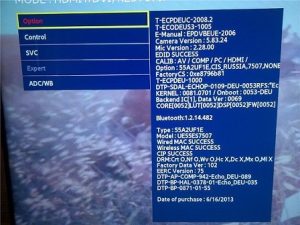
- При включенном телевизоре в режиме ТВ быстро последовательно нажать INFO FACTORY если меню не появилось — повторяем;
- В Оptions меняем LocalSet например с EU на подходящий вариант
- Если необходимо поменять или добавить отсутствующий язык меню, заходим Control — Sub option — language и меняем на тот что необходим.(например CIS_RUSSIA)
- Выход из меню FACTORY FACTORY

Загрузка…

Привет, дорогие читатели! В этой статье будем говорить про святая святых — сервисное меню телевизора Samsung.
Хотя вернее тут сказать во множественном числе, поскольку рассматриваться будут несколько модельных серий разных лет.
Возможно, у вас возникнет вопрос: «А зачем мне, простому пользователю, лезть в сервисное меню? Ведь это очень опасно, можно вообще наглухо убить телевизор».
И здесь трудно не согласиться. Ведь действительно, без крайней необходимости, просто так «шариться» по настройкам инженерного меню категорически не стоит. Если без понятия наломать там дров, то может и сервисный центр потом не взяться.
Из вышесказанного напрашивается вывод: так зачем туда лезть и действительно ли это так опасно? Ну что же, сам спросил, сам и отвечу.
Итак, зачем мы лезем в сервисное меню телевизора Samsung:
- Если вы купили телевизор за границей (например, в Польше) и в нем нет русского языка.
- Если в вашем телике есть русский язык, но заблокировано Смарт ТВ, либо не доступны для установки русскоязычные виджеты.
То есть, в настройках сервисного меню мы будем искать русский язык (при его отсутствии) и снимать блок Смарт Хаба.
Теперь насчет опасности: если все делать точно по инструкции из статьи, все будет хорошо. Будете долго и счастливо пользоваться своим «зомбоящиком». 🙂
Как вы уже поняли, статья будет мега-полезной для людей, которые привезли свои телевизоры из-за границы. Именно они часто сталкиваются с подобными проблемами.
Если же вы купили своего «Самца» у официального представителя в своем городе, вам эти проблемы грозить не должны. Продавец уже сделал все необходимые настройки.
Прочитав статью, вы узнаете:
- Как проверить есть ли русский язык в телевизоре Samsung
- Как разблокировать Smart Hub (сменить регион) в сервисном меню телевизоров Samsung
- Как добавить русские приложения в Smart Hub (сменить регион)
Итак, вы купили телевизор Samsung Smart TV где-нибудь за границей (как правило в Польше), подключили его к интернету, почитали о возможностях Смарт ТВ и теперь хотите насладиться всеми прелестями «умных» технологий.
Нет проблем, давайте начнем.
Включите ваш телевизор и нажмите на пульте кнопку «Smart Hub»:

Первый. При первом запуске, возможно у вас появится сообщение такого вида:
This product and accompanying software and services (including Samsung Smart Hub) are specifically designed fore users residing in the EU.
As Smart Hub is geo-blocked for this particular product, Samsung Smart Hub may not be available in your current location.
Это значит, что у вас заблокированы функции Смарт ТВ для вашего региона. То есть по замыслу производителя, ваш телевизор не должен был попасть в страну, в которой фактически находится.
Если у вас именно такая ситуация, то не надо паниковать. Все довольно просто решается — по ходу статьи, все рассказано и показано.
В случае, если же вы такого сообщения не получили, а открылось полноценное меню Смарт Хаба, переходите сразу ко второй части нашего писания. Там еще все гораздо проще. 🙂
Итак, при выдаче теликом сообщения указанного выше, первое, что надо сделать, это проверить в меню настроек телевизора наличие русского языка.
Проверяем на примере Самсунг UE40ES6100 (Е-серия 2012 года). Жмем кнопку «Menu» на пульте управления:

Затем идите по пути «System — Language»:
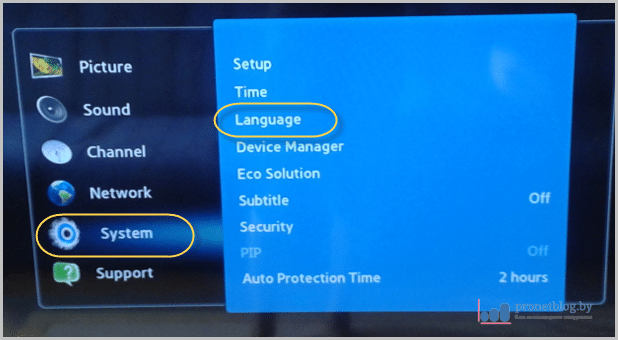
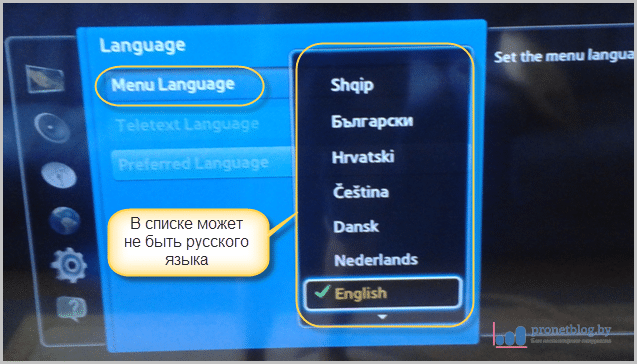
Если он все-таки обнаружился (при заблокированном Смарт ТВ), значит продавец не совсем корректно выставил необходимые настройки в инженерном меню, для вашего фактического региона проживания. Отсюда делаем вывод:
- В случае, если Смарт Хаб у вас заблокирован, нужно обязательно сменить регион самого ТВ, при помощи настроек СМ.
- Если же все работает и есть русский язык, установленные параметры СМ менять вообще не рекомендуется.
Ну а если языка нет, значит вам нужно разблокировать Смарт Хаб и сменить регион телика на ваш, чтобы его русифицировать. А делается это, как было сказано выше, только с помощью изменения параметров инженерного меню.
Есть несколько простых способов, как это можно осуществить. Но в зависимости от сборки вашего телевизора и особенностей прошивки, один и тот же способ может как работать, так и нет, на одной и той же модели ТВ.
Именно поэтому автор приводит несколько способов. Используйте их в порядке приведенном в статье — от самого просто, к более сложному. То есть попробовали первый способ, он не сработал на вашем телике, пробуйте второй и так далее.
Но перед тем, как начать изучать сервисное меню телевизора Samsung, внимательно прочитайте следующее напутствие:
- Все операции в сервисном меню ТВ, вы делаете на свой страх и риск. Помните, что любое отклонение от инструкции, либо ошибочное действие по неосторожности, может убить ваш телевизор.
- Если вы не уверены в своих силах, либо не совсем понимаете о чем идет речь, лучше не пробуйте. Последствия могут вас сильно огорчить.
- Если все же решились сами, то выставляйте параметры в сервисном меню строго по инструкции и фотографируйте первоначальный вид настроек.
- В случае, если вы сделали все по инструкции, но ничего не получилось, почитайте комментарии к статье. Возможно именно там, найдется подходящее для вашего ТВ решение.
Если у вас возникают трудности с определением серии и года выпуска вашего ТВ, внимательно прочитайте статью про расшифровку маркировки. Для общего представления о работе в СМ, посмотрите внимательно видеоролик ниже:
Сервисное меню телевизоров Samsung C-D-E-F серий (снятие блокировки)
- Способ №1: при помощи пульта управления телевизора.
- Способ №2: при помощи программы ruSamsungTVCommunicator.
- Способ №3: при помощи инфракрасных диодов.
- Способ №4: при помощи ИК-передатчика из комплекта ТВ.
- Способ №5: при помощи программы для android систем.
Для того, чтобы разблокировать Смарт Хаб и добавить русских язык в меню ТВ моделей 2010-2012 гг. (C-D-E серии) сделайте следующее.
Рассмотрим на примере сервисного меню телевизора Samsung UE40ES6100.
Способ №1: при помощи пульта управления телевизора.
При выключенном телевизоре нажмите на пульте управления последовательную комбинацию кнопок «Info — Menu — Mute — Power»:
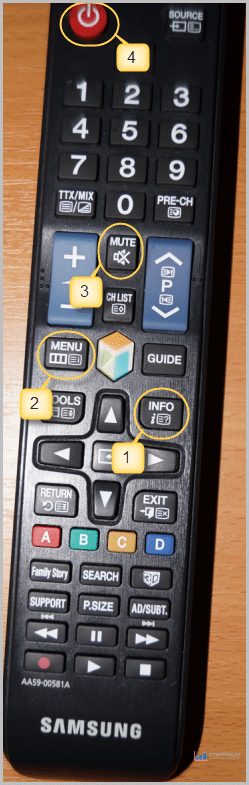
Выбираем стрелками «вверх-вниз» (только ими. Кнопки «влево-вправо» изменяют параметры) пункт «Option» и нажимаем кнопку «ОК» (центральная кнопка):

В пункте «Local Set» вместо значения «EU» выставьте параметр «CIS_RUSSIA».
После этого, нажмите кнопку «Return» на пульте телевизора для возврата на шаг назад и сбросьте системные настройки, нажав пункт «Factory Reset», затем «OK»:
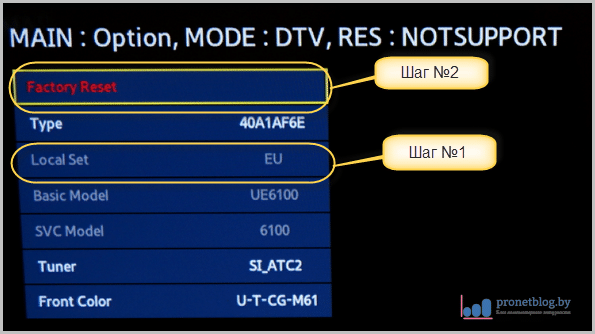
Для выхода из инженерного меню нажмите кнопку «Power», выключив ТВ: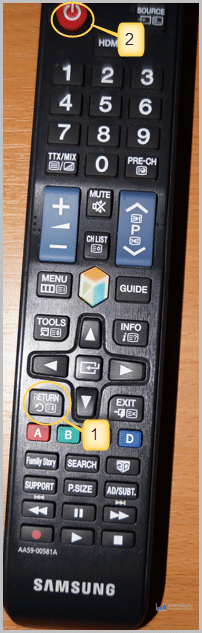
Теперь заново включите телевизор, жмите «Menu» на пульте и идите по пути «System — Language»:
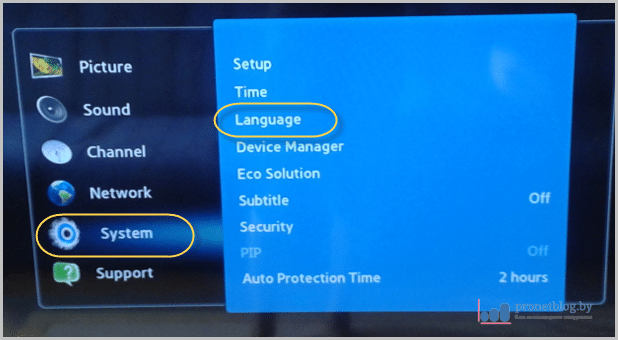
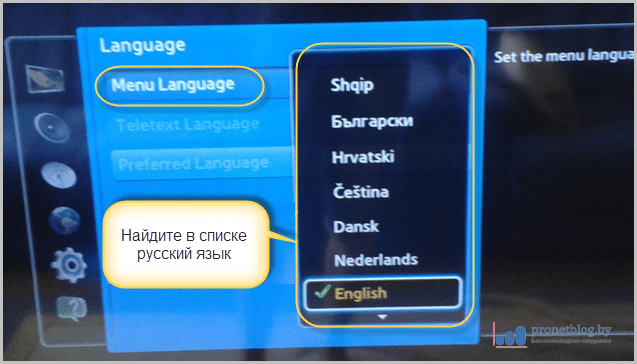
На этом шаге рекомендуется снова выключить ТВ и заново зайти в сервисное меню.
Идите по пути «Control — Sub option» и выставьте параметры «RS-232 Jack — Debug» и «Watchdog — Off»:

Этим вы включите сервисный порт и таймер ошибок, который автоматически перезагрузит систему, в случае критических показателей.
Но иногда бывает так, что параметр «Local Set» в сервисном меню телевизора Samsung неактивен и изменить его нельзя. На заводе закрывают эту возможность в прошивке.
Кстати, в нашем примере, на телевизоре автора статьи, именно такой случай.
Ну что же, пробуем следующий способ.
Способ №2: при помощи программного пульта ruSamsungTVCommunicator.
Этот способ работает на многих моделях 2011-2013 гг. (D-E-F серии).
Данная программа позволяет полноценно управлять телевизором с компьютера. Также позволяет получить доступ к расширенному сервисному меню. Итак, скачивайте вышеуказанное приложение себе на компьютера.
Естественно, что компьютер и телик должны быть в одной сети и видеть друг друга. Как это правильно сделать, мы говорили в этой статье.
Включите телевизор и кнопкой «Source» на пульте переведите его в режим «ТВ»:

Возвращайтесь к компьютеру. Отключите антивирус (брандмауэр) для того, чтобы не блокировал работу программы при обнаружении телевизора.
Теперь распаковывайте скачанный архив с программой и запускайте ее, нажав на файл «ruSamsungTVCommunicator.exe»:
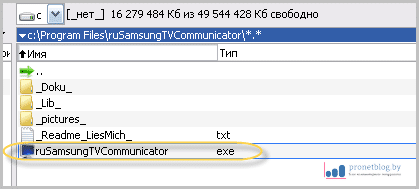
Приложение запустится и выдаст несколько информационных окон на немецком языке. Везде соглашайтесь, нажимайте «ОК».
Затем значок программы появится в системной трее и будет сканировать телевизор несколько минут:
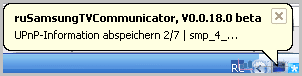
Дождитесь завершения вывода вот такого сообщения и жмите кнопку «Weiter»:
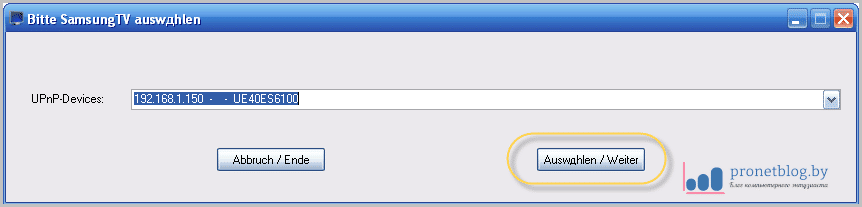
Теперь в папке с файлами программы создастся файл «ruSamsungTVCommunicator.ini» с настройками подключения к вашему ТВ:
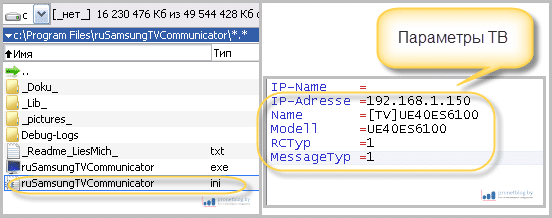
Зная эти данные изначально, можно вписать их, чтобы избежать длительного сканирования при первом запуске программы.
Сейчас идите к телевизору. На экране увидите запрос на добавление нового устройства. Жмите «Разрешить»:
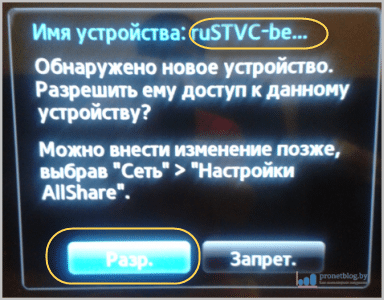
В это время на компьютере откроется виртуальный пульт. Нажмите на нем последовательность кнопок «Info — Factory»:
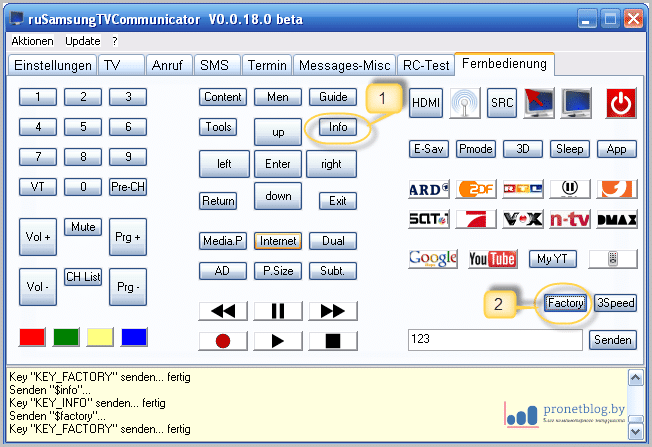
После того, как меню открылось, пультом управления тв выберите стрелками «вверх-вниз» (только ими, кнопки «влево- вправо» изменяют параметры) пункт «Option» и нажимаем кнопку «OK» (центральная клавиша):

В пункте «Local Set» вместо значения «EU» выставьте параметр «CIS_RUSSIA»:
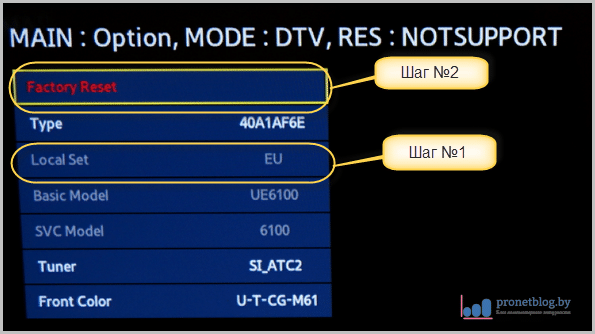
Теперь нажмите кнопку «Return» на пульте телевизора для возврата на шаг назад и сбросьте системные настройки, нажав пункт «Factory Reset», затем «OK».
На этом шаге телевизор перезагрузится, затем снова войдите в сервисное меню.
Для того, чтобы добавить русский язык в меню ТВ, пройдите по пунктам «Control — Sub option» и укажите настройки «Region — PANEURO» и «Language Arabic — CIS»:
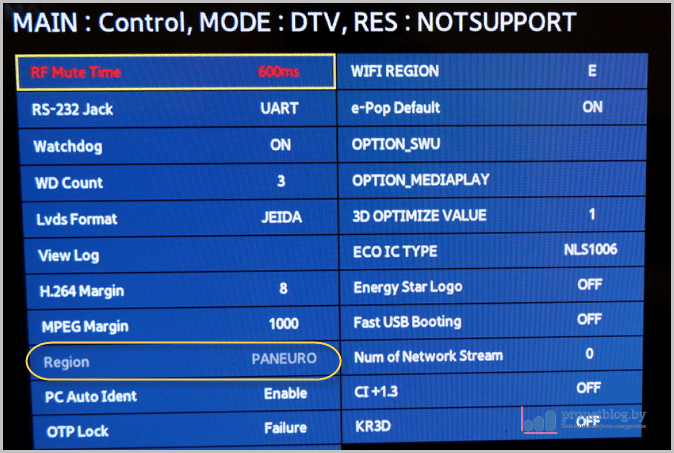
Как видите, в нашем случае, при подключении программным пультом, второй пункт не доступен (просто отсутствует в меню).
Теперь выходим из сервисного меню телевизора. Нажмите на виртуальном пульте два раза кнопку «Factory»: 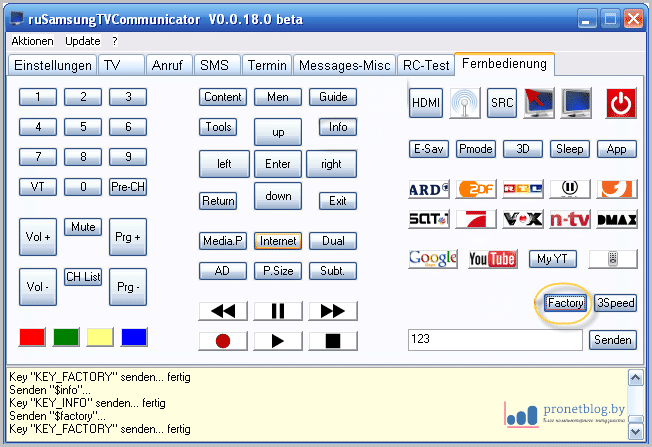
Сейчас рекомендуется выключить ТВ кнопкой «Power» и снова зайти в сервисное меню.
Следуйте по пути «Control — Sub option» и укажите параметры «RS-232 Jack — Debug» и «Watchdog — Off»:

Тем самым вы включите сервисный порт и таймер ошибок, который автоматически перезагрузит систему, в случае критических показателей.
Если при таком способе входа в сервисное меню вашего телевизора Samsung, параметр «Local Set» неактивен и изменить его нельзя (закрывают возможность на заводе), то переходите к следующему способу.
Кстати, в нашем примере, на телевизоре автора статьи, опять именно такой случай.
Способ №3: при помощи инфракрасных диодов и старого шнура от наушников.
Данный метод является самым надежным. Вызывает расширенное сервисное меню телевизоров Samsung моделей 2010-2013 гг. (C-D-E-F серии).
Суть такова. Берем один светодиод (можно от старого ненужного пульта) и соединяем его катод с правым, или левым каналом штекера от наушников (обычный мини-джек 3,5 мм.). Анод светодиода соединяем соединяем с массой штекера.
На этом монтажные работы закончены. Посмотрите, как это выглядит схематично:
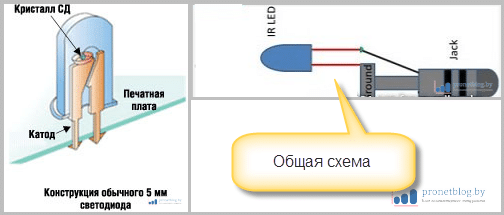
Выглядит вот так:

Временное решение без паяльника:

Можно конечно и припаять для удобства, но две секунды подержать не трудно. И еще, дико извиняюсь, но на фото анод по ошибке прижат тоже к звуковому каналу. Масса находится на противоположной стороне, под большим пальцем. 😉
В качестве шнура можно применить массу вариантов: просто штекер от наушников с куском провода, шнур мини-джек 3,5 мм.- тюльпаны и т. д.
Есть еще второй метод изготовления данного устройства.
На этот раз берем два светодиода и соединяем их параллельно по схеме: катод первого — к аноду второго, анод первого — к катоду второго.
Затем припаиваем все это дело к звуковым каналам штекера от наушников. На схеме конструкция выглядит так:
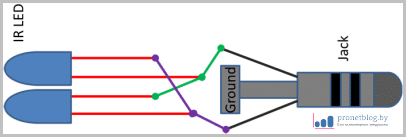
Конечно, в этом варианте без паяльника уже не обойтись.
Кстати, если диодов под рукой нет, можете попробовать вариант с заводским инфракрасным бластером, который идет к некоторым моделям Самсунгов:

Работоспособность сей конструкции проверить легко. Вставьте один конец шнура в аудиовыход компьютера, или ноутбука, ко второму приложите светодиод согласно схеме.
Теперь любой звуковой файл, сделайте полную громкость и наведите включенную камеру мобильного телефона на диод — он должен светиться.
Идем дальше. Скачайте себе на компьютер архив со звуковыми кодами.
Подсоедините к компьютеру (ноутбуку) нашу нехитрую конструкцию. Отключите все эквалайзеры в настройках звуковой карты и выставьте максимальный уровень громкости:
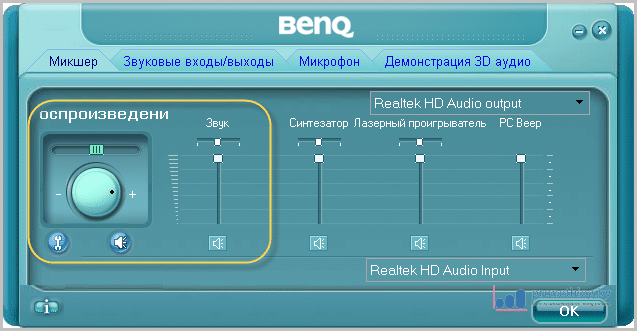
В проигрывателе Windows Media Player также установите звук на максимум, уберите все эквалайзеры и отключите повторы воспроизведения:

Теперь несем все это дело к телевизору. Включаем его и переводим кнопкой «Source» в режим «ТВ»:

Наведите светодиод на приемник ТВ (то место, куда пультом тычем). Расстояние должно быть 10-15 см.:
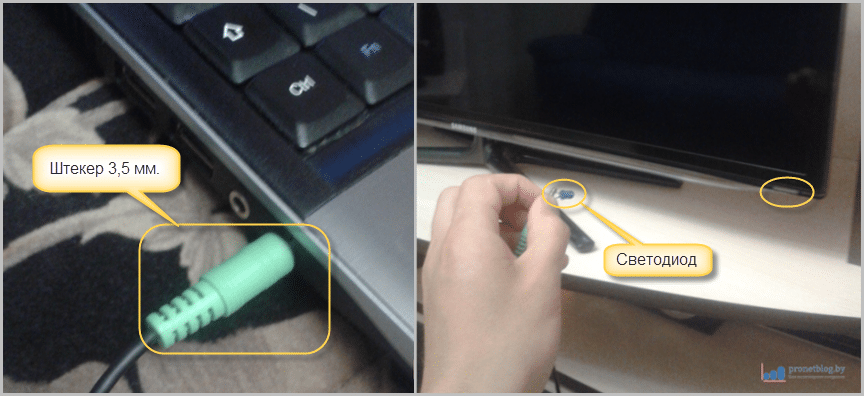
Запустите в Windows Media Player`е файл «INFO_FACTORY_inv.wav» из скачанного архива. После этого телевизор включится и откроется сервисное меню.
Выбираем стрелками «вверх-вниз» (только ими. Кнопки «влево-вправо» изменяют параметры) пункт «Option» и нажимаем кнопку «ОК» (центральная кнопка):

В пункте «Local Set» вместо значения «EU» выставьте параметр «CIS_RUSSIA».
После этого, нажмите кнопку «Return» на пульте телевизора для возврата на шаг назад и сбросьте системные настройки, нажав пункт «Factory Reset», затем «OK»:
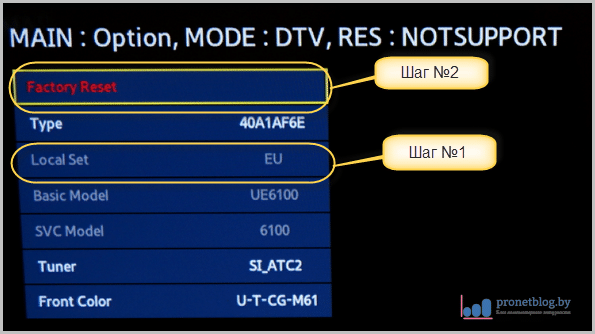
Теперь телевизор должен сам перезагрузиться. Если нет — выключите кнопкой «Power», а затем снова зайдите в сервисное меню.
Пройдите по пути «Control — Sub option» и укажите настройки «RS-232 Jack — Debug» и «Watchdog — Off»:

Тем самым вы включите сервисный порт и таймер ошибок, который автоматически перезагрузит систему, в случае критических показателей.
На этом все, в меню телевизора станет доступным русский язык и Смарт Хаб разблокируется.
Способ №4: альтернативный вариант при помощи инфракрасного бластера, из комплекта телевизора. Довольно часто срабатывает.
1. На первом шаге, при выключенном телевизоре нажмите на пульте управления последовательную комбинацию кнопок «Info — Menu — Mute — Power». Откроется сервисное меню.
2. Теперь проиграйте файл «FACTORY+3SPEED_inv.wav» из скачанного ранее архива сервисных кодов. При этом, экран ТВ должен моргнуть. Если этого не произошло, повторяйте воспроизведение до тех пор, пока не заметите моргание. Затем выключите телевизор кнопкой «Power» на пульте управления.
3. Теперь снова нажмите комбинацию кнопок «Info — Menu — Mute — Power» для вызова инженерного меню. Но сейчас в меню «Option» должен стать доступным для редактирования пункт «Local Set», который нам так нужен. 🙂
P.S.
1. Если с первого раза у вас ничего не получилось («Local Set» не появился), повторите весь процесс еще раз. Иногда почему-то, не срабатывает с первого раза.
2. Если во время проигрывания файла «FACTORY+3SPEED_inv.wav» телевизор перешел в тестовый режим (экран начнет поочередно моргать разными цветами), не пугайтесь. Просто нажмите вверх джойстик на задней стенке телика и все пройдет.
3. Если при использования бластера, телевизор вообще никак не реагирует на коды, значит не хватает мощности встроенной звуковой карты вашего компьютера. Как вариант, подключите его через акустику со встроенным усилителем.
Сервисное меню телевизоров Samsung H-серии (снятие блокировки)
Данная инструкция актуальна для моделей телевизоров 2014 года.
Итак, чтобы войти в сервисное меню телевизора Samsung H-серии, нужно воспользоваться самодельным пультом на двух диодах, либо инфракрасным бластером из комплекта ТВ.
Как сделать такой пульт, очень подробно расписано в теме смены региона на телевизорах E и F серий (спойлер выше). Там же есть ссылка на скачивание архива со звуковыми сервисными файлами, которые понадобятся вам в дальнейшем.
Кстати, именно «самопальному» пульту на светодиодах, отдается предпочтение при таком способе входа в инженерное меню, поскольку бластер на некоторых телевизорах не срабатывает.
Если же у вас дома есть планшет, либо смартфон на android, то хорошим выходом может послужить программный сервисный пульт Samsung для этих устройств.
Шаг №1. При выключенном телевизоре нажмите на пульте управления последовательную комбинацию кнопок «Info — Menu — Mute — Power»:
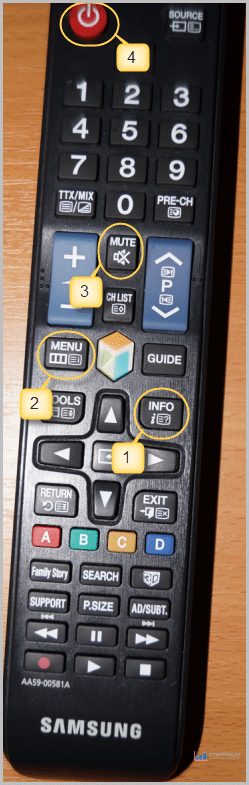
Откроется сервисное меню, но не расширенное. В нем не будут доступны пункты, необходимые для русификации телика. А теперь очень важное напутствие:
Прежде чем что-либо изменять в СМ, сразу же сделайте фото первоначальных настроек разделов «Option» и «MRT Option».
Шаг №2. Находясь уже в сервисном меню, наведите диоды (или бластер) на приемник телевизора и запустите в проигрывателе Windows Media Player два файла из архива: «INFO_FACTORY inv.wav» и «FACTORY FROM REMOTЕ»:
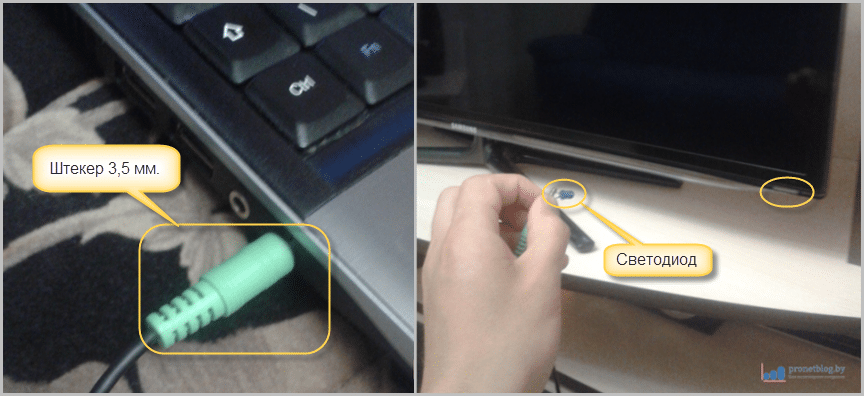
Воспроизведение должно быть цикличным, без пауз. В результате этих действий, сервисное меню должно стать расширенным. То есть активируется пункт «Local Set» и необходимые строки в «MRT Option«.
Если после проигрывания вышеуказанных звуковых кодов, расширенное инженерное меню все-таки не открывается, попробуйте следующие альтернативные варианты:
- Проиграйте в режиме «ТВ» (кнопка «Source — ТВ») пару файлов «INFO.wav + FACTORY.wav».
- В режиме «ТВ» нажмите на пульте кнопку «INFO» и сразу же проиграйте файл «FACTORY_from_REMOTE_inv.wav»
- Третий вариант, это альтернативный способ входа при помощи заводского ИК-бластера из комплекта телевизора (метод №4 под спойлером выше).
На практике довольно часто, даже для телевизоров одной серии и страны производства, подходят совершенно разные способы. Поэтому здесь все решается только опытным путем. И если один не подошел, переходите к следующему.
Шаг №3. Стрелками «вверх-вниз» (только ими. Кнопки «влево-вправо» изменяют значения строк) выберите пункт «Option» и нажмите «ОК» (центральная кнопка):

Теперь в пункте «Local Set» нужно указать значение, в зависимости от региона назначения вашего телевизора, а именно:
- Если Смарт Хаб у вас запускается, пункт «Local Set» пропустите вообще. В этом случае его значение изменять не рекомендуется.
- Для ТВ из Азии и европейских (серия для Польши и Финляндии), с заблокированным Смарт Хабом, укажите параметр «ЕА_CIS» (CIS_RUS).
- На телевизорах для других регионов, вышеуказанные значения самостоятельно не применяйте. Могут быть проблемы.
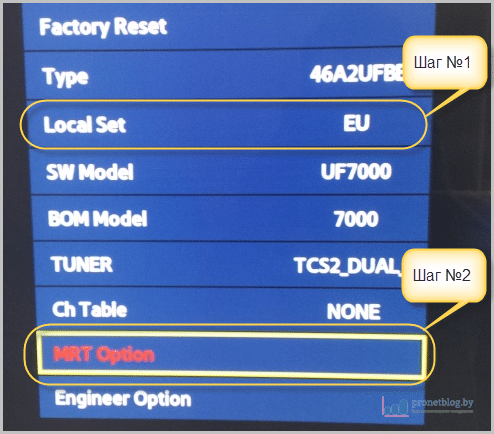
Данным параметром, вы указали телевизору профиль настроек цифрового тюнера для конкретного региона и добавили возможность установки русскоязычного пакета. Приставка «СIS», означает страны СНГ.
Теперь выйдите из пункта «Option» кнопкой «Return» на пульте и войдите в меню «MRT Option«. В нем выставьте указанные ниже настройки: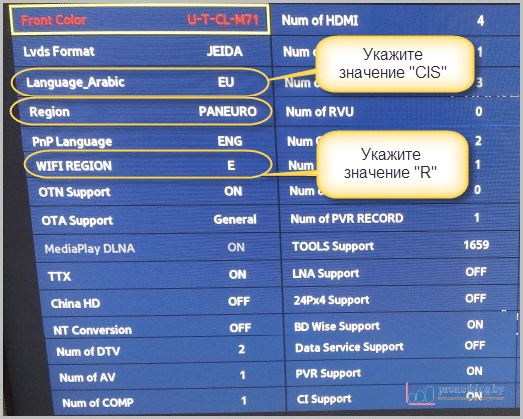
- Region — PANEURO (профиль настроек тюнера для региона).
- WIFI REGION — R — для России (Q — Украина, Е — Европа, А — Азия).
- Language_Arabic — CIS (добавляем русский языковой пакет).
- PnP Language — RUS (выбираем русский язык для меню ТВ:.
На серии телевизоров HU, бывают недоступны для редактирования пункты «Region» и «Language_Arabic». Если у вас именно такая ситуация, то пропустите их и делайте дальше все точно так, как указано дальше в статье.
На этом шаге, обязательно перейдите ко второму этапу настроек и сделайте все по инструкции под спойлером «Настройка цифр. каналов».
Сервисное меню телевизоров Samsung H-серии (настройка цифр. каналов)
После смены региона телевизора (Local Set) и добавления возможности выбора русского языка, обязательно проверьте настройки цифровых каналов.
Для этого зайдите в сервисное меню по пути «Option — MRT Option» и проверьте следующие параметры:
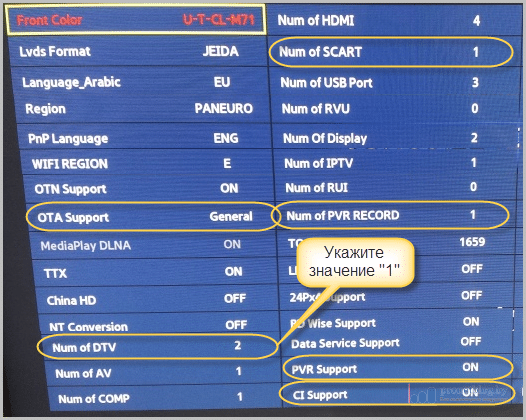
- OTA Support — General.
- Num of DTV DECODER — 1 либо 2 (если тюнер Т1/Т2.)
- Num of SCART — 1 (включение SCART`а).
- Num of PVR RECORDER — 1 (включение функции цифр. записи).
- PVR Support — ON
- CI Support — ON
- LNA Support — ON (усиление аналогового сигнала).
Для серии HU, нужно обязательно сравнить все имеющиеся пункты раздела «MRT Option», с первоначальными значениями на фото и выставить их заново в случае изменения.
Для более полного понимания сути вопроса и алгоритма действий, посмотрите на пример удачной настройки телевизора Samsung UE55HU8500LXXH, одним из пользователей форума samez.eu:
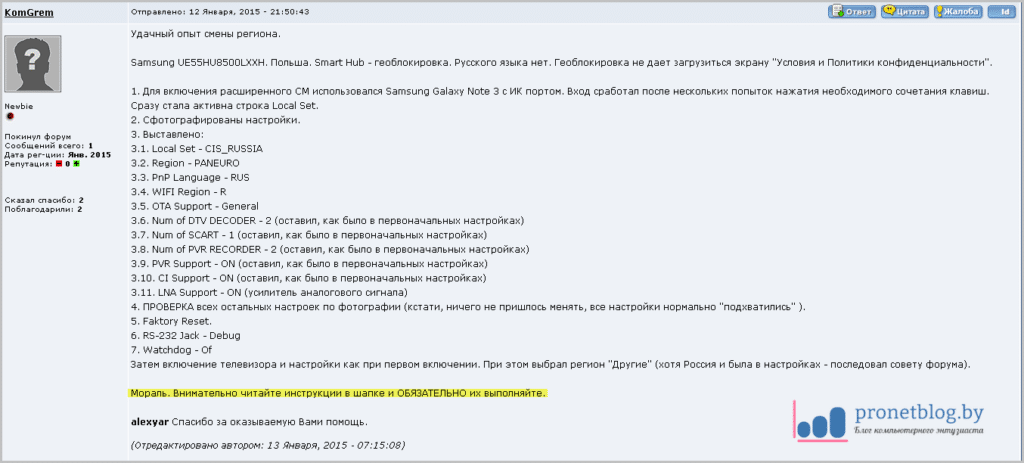
После этого, нажмите кнопку «Return» и вернитесь на первую страницу сервисного меню и выберите пункт «Option»:

Теперь жмите «Factory Reset» и «OK» (центральная кнопка пульта):
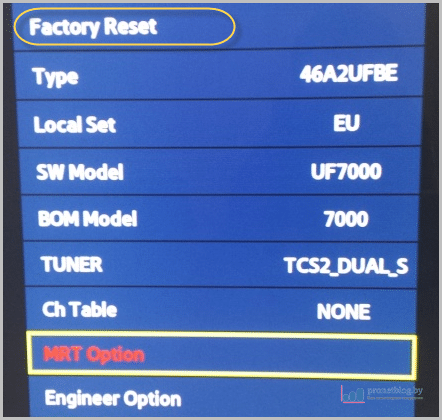
На этом шаге телевизор должен автоматически перезагрузиться. Если нет — выключите его кнопкой «Power» на пульте, а затем снова войдите в сервисное меню.
Пройдите по пути «Control — Sub option» и укажите настройки «RS-232 Jack — Debug» и «Watchdog — Off»:

Тем самым вы включите сервисный порт и таймер ошибок, который автоматически перезагрузит систему, в случае критических показателей.
На этом сервисное меню телевизора Samsung побеждено! Вам станет доступным русский язык и Смарт Хаб разблокируется. Начнется диалог первоначальной настройки. Для польских ТВ, в окне выбора региона Смарт Хаба, выберите «Другие».
Если в результате вышеописанных настроек у вас перестал работать пульт Smart Touch Control, зажмите на некоторое одновременно кнопки «Return» и «Guide»:

После этого телевизор выполнит обнаружение заново и все снова заработает.
Второй путь. Когда при первом включении телевизора есть русский язык и при нажатии кнопки «Smart Hub» запускается меню Смарт ТВ. Это очень хорошо:
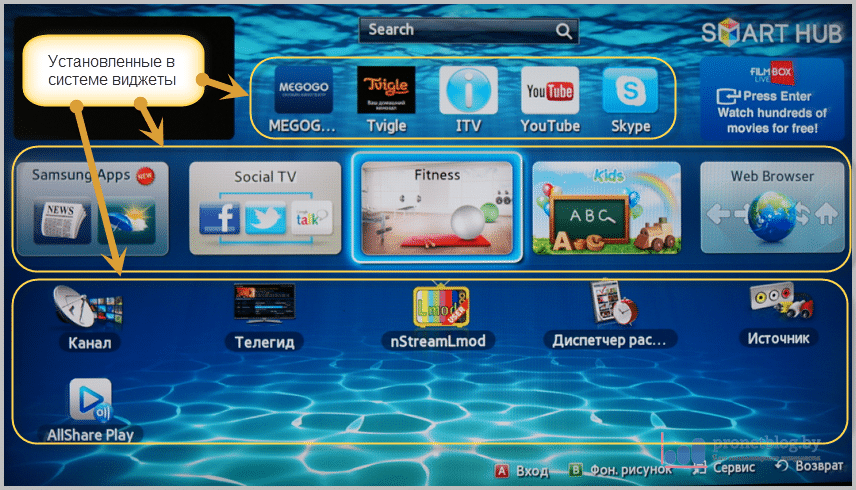
Это значит, что в данном случае Смарт ТВ разблокировано. А если вы внимательно читали статью о виджетах и их видах, то помните, что все приложения геозависимы и устанавливаются, в зависимости от указанного региона в настройках.
Если у вас также уже автоматически установлены виджеты на русском языке и их полно в магазине Samsung Apps, значит дальше можете не читать.
Но довольно часто возникает ситуация, когда на купленном в интернет-магазине телевизоре уже стоит русское меню, а русскоязычные приложения Смарт ТВ не доступны для установки.
Причина в неправильно выставленном регионе. Для проверки данной настройки выберите нужную ссылку, в зависимости от модели вашего телевизора.
Смена региона Samsung Smart Hub. Добавить русские виджеты (для E-серии)
Находясь в меню «Smart Hub», нажмите последовательно комбинацию кнопок на пульте телевизора:
Перемотка >>| 2-8-9 перемотка |<<
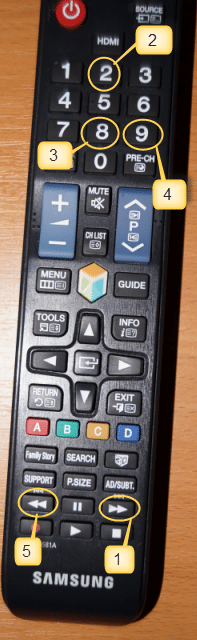
После этого откроется список с выбором стран. Выберите «Россия», либо вашу:
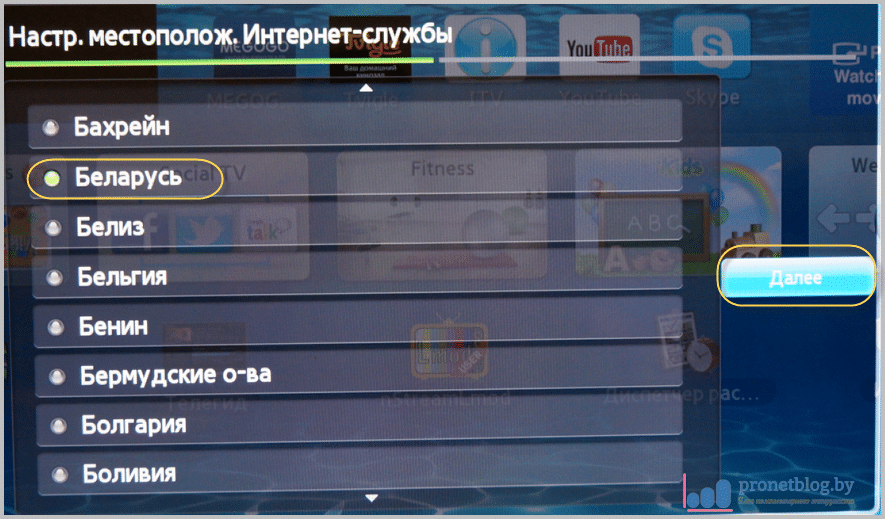
На этом этапе настройки по смене региона Смарт ТВ заканчиваются!
Смена региона Samsung Smart Hub. Добавить русские виджеты (для F-серии)
Нажмите на пульте управления вашего телевизора кнопку «Source» и выберите пункт «ТВ»:

Далее жмите на пульте кнопку «Menu»:
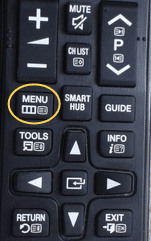
Затем идите по пути «Функции Smart»:

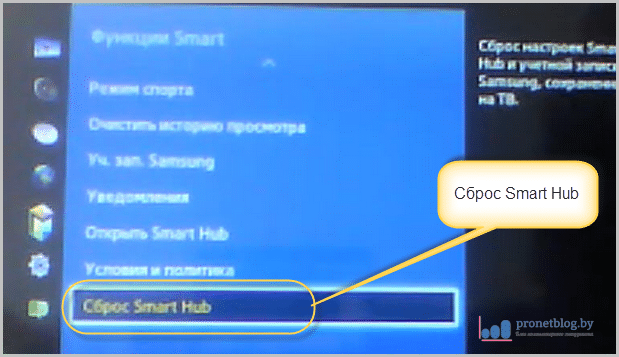

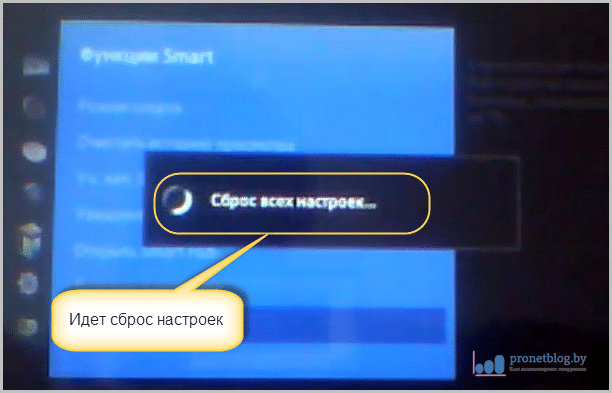
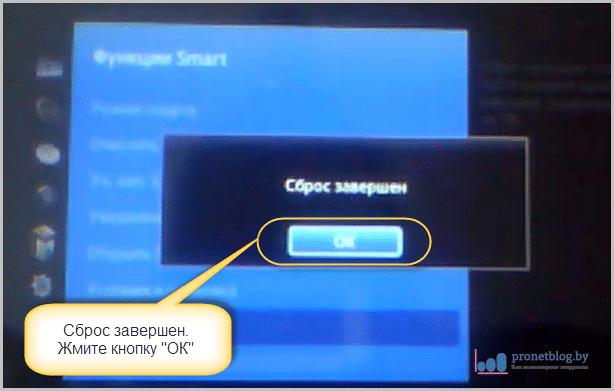
Теперь, не выходя из меню указанного выше, жмите «Открыть Smart Hub»:
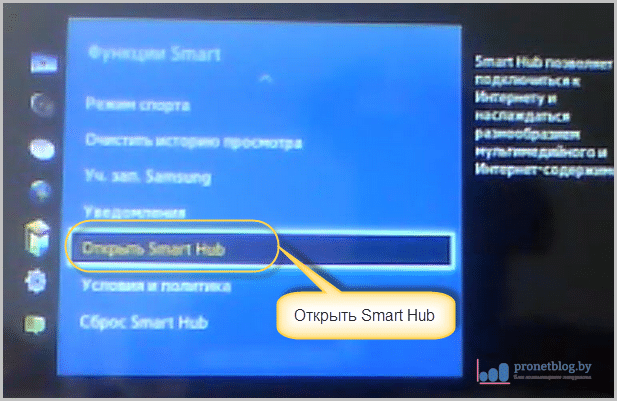
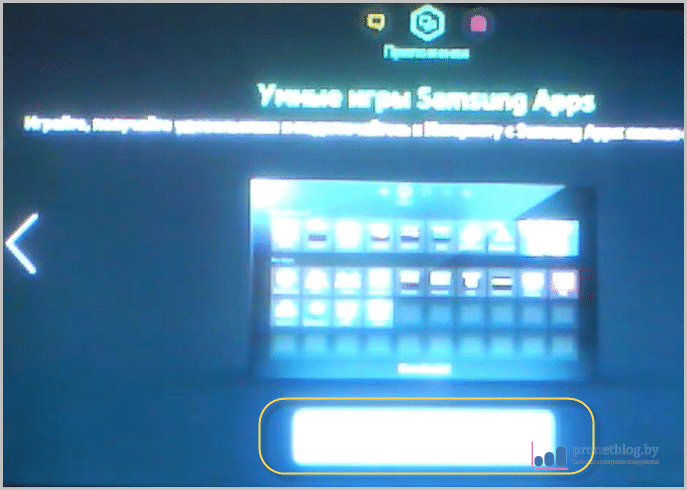

Перемотка >>| 2-8-9 перемотка |<<
Mute / Return / Vol+ / P^ / Mute
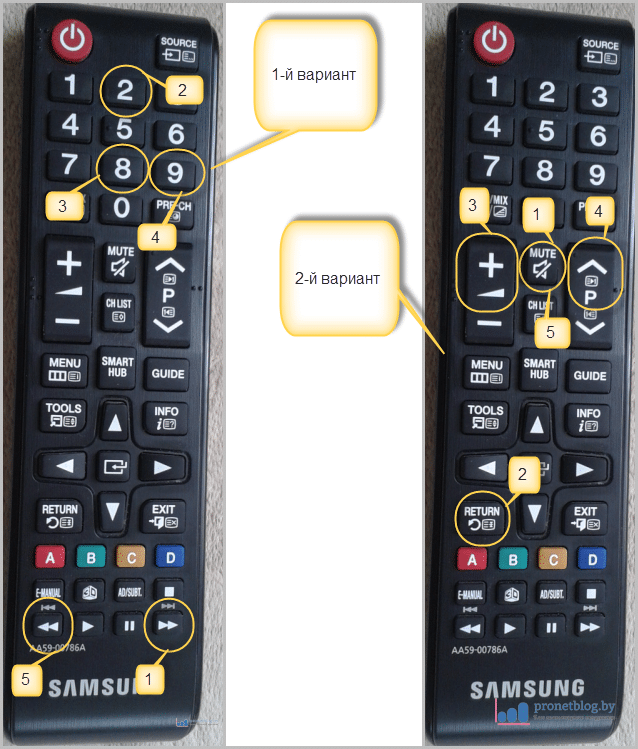
После этого откроется меню с выбором стран. Выберите «Россия», или свою:

Опять поставьте две галки для согласия и нажмите «Далее»:

Пройдите дальше и через пару шагов должна появиться вот такая страница:
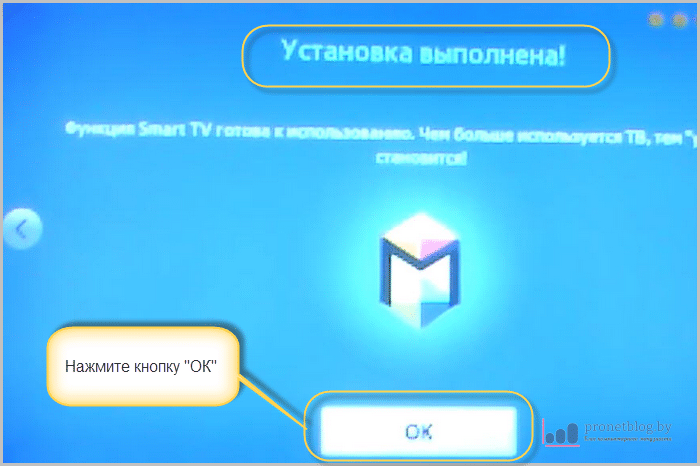
На этом все! Работа по настройке Смарт ТВ завершена.
Автор приносит свои извинения за ужасное качество скриншотов.
На момент написания статьи, только такие смог «нарыть» в сети, на одном из популярных форумов. Ссылку на него приведу ниже.
P.S. А дома у родителей стоит телик F-серии, но все никак не доеду к ним. 🙂
Смена региона Samsung Smart Hub. Добавить русские виджеты (для H-серии)
Метод смены региона для Н-серии 2014 года, полностью идентичен с моделями 2013 г. F-серии. Только лишь изменен внешний вид меню.
Поэтому инструкцию приводим со скриншотами на примере F-серии и пусть вас не пугает незначительные отличия оформления меню.
Нажмите на пульте управления вашего телевизора кнопку «Source» и выберите пункт «ТВ»:

Далее жмите на пульте кнопку «Menu»:
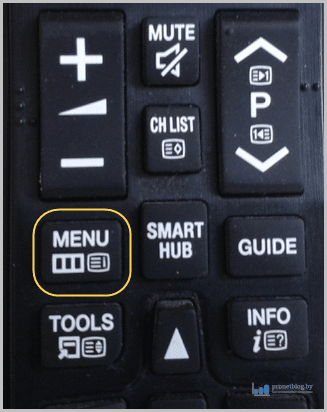

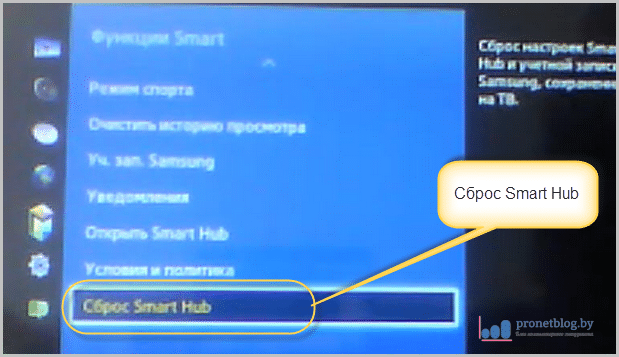

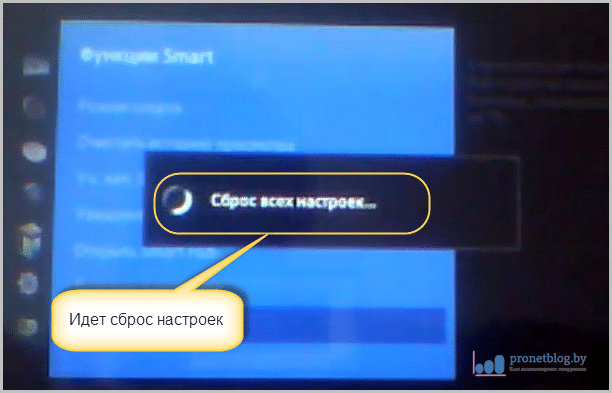
После завершения сброса, нажмите «OK»: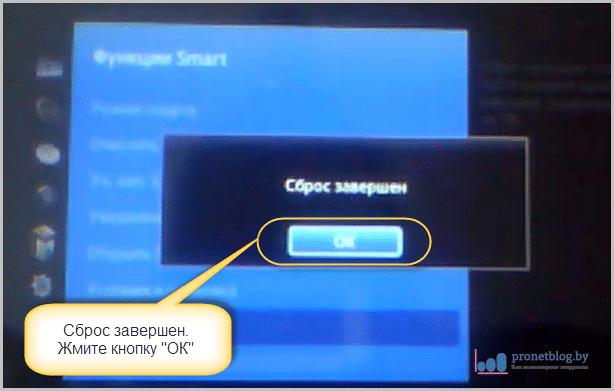
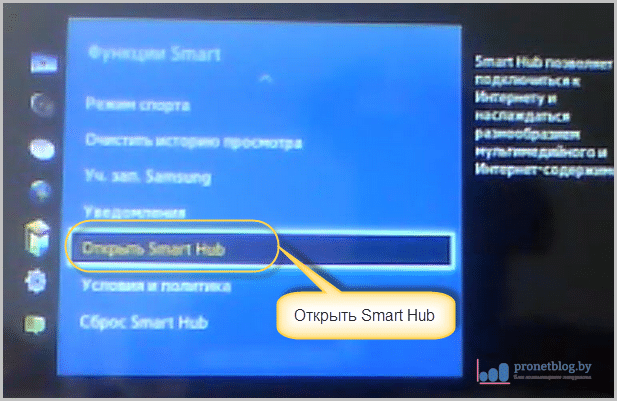
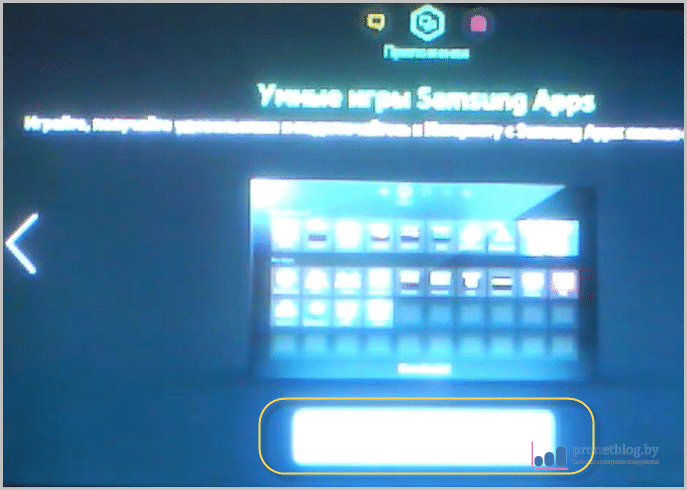
Жмите большую кнопку и двигаясь по меню, дойдите до страницы «Условия и политика конфиденциальности для Smart Hub». Поставьте галочку для согласия:

Теперь, после того как вы поставили галку, нажмите на пульте телевизора одну из комбинаций кнопок приведенных ниже:
Перемотка >>| 2-8-9 перемотка |<<
Mute / Return / Vol+ / P^ / Mute
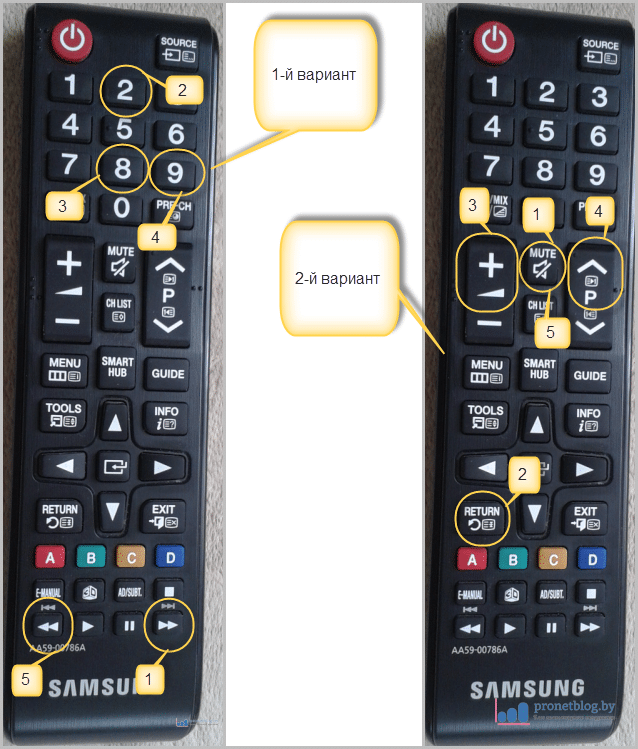
Появится меню с выбором стран. Выберите «Россия», или вашу:
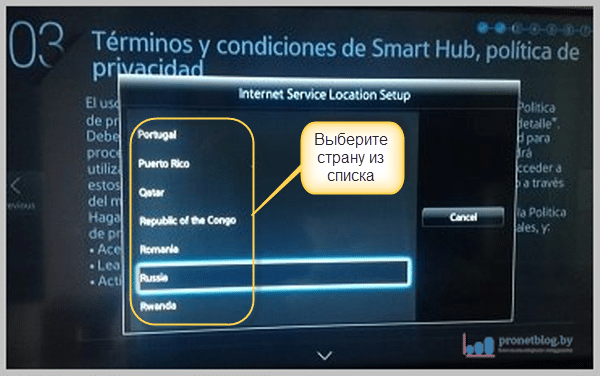
После того, как вы привели в действие инструкцию по смене региона Самсунг Смарт ТВ, автоматически начнут устанавливаться обязательные виджеты.
Также, в магазине Samsung Apps появятся приложения, доступные для вашего региона. Можно выбирать и устанавливать.
Вот и все в принципе. Таким образом, настраивая сервисное меню телевизора Samsung, вы, можно сказать, увидели своего любимца изнутри. 🙂
Кстати, хотите еще больше узнать о своем телике? Тогда добро пожаловать на форум samez.eu. Автор статьи, тоже много чего оттуда почерпнул.
Ну что же, теперь все настроено! Как видите, все оказалось довольно просто. Осталось пожелать вам приятного просмотра!
А напоследок, посмотрите видео в качестве напоминания о том, что в сервисном меню работать нужно очень аккуратно, иначе последствия могут быть типа таких.
P.S. Самая последняя и актуальная информация по телевизорам 2015 года (J-серия), находится по ссылке здесь. Прошу ознакомиться, кому надо.
Согласно официальному заявлению, Самсунг блокирует некоторые функции только в том случае, если они используются в регионах, для которых они не предназначены, — в таких случаях отображается надпись «This TV is not fully functional in this region».
Говоря проще, под волну блокировки попали владельцы «серых» телевизоров Samsung начиная с моделей 2015 года, а также пользователи неофициально перепрошитых устройств и те люди, которые приобрели телевизоры в другой стране и привезли его к себе на родину.
В условиях пользовательского соглашения Samsung указано, что доступность функций телевизоров зависит от региона поставки, поэтому с юридической точки зрения Самсунг имеет полное право блокировать официально недоступные в России, Украине и странах СНГ функции.
Смена региона на ТВ Самсунг
В данном случае при включении ТВ есть русский язык, а после нажатия Смарт Хаб запускается Smart TV.
На скрине видно, что на ТВ уже установлены русскоязычные виджеты. Это говорит о разблокировке Смарт ТВ.
Но нередки ситуации, при которых ТВ оснащен русскоязычным меню, но сами приложения на русском языке установить не получается. Это значит, что неправильно выставлен регион проживания.
Способов перенастройки региона несколько, но не всегда они подходят для ТВ разных серий.
Прочитать как проходит настройка IPTV на телевизоре Samsung Smart TV.
Серия H 2014 год выпуска
- переходим к меню телевизора;
- выбираем Функции – Смарт Хаб – Сброс Смарт Хаб – по умолчанию проставляем 0000;
- не покидаем меню, дожидаемся завершения сброса, переходим к пункту «Открыть Смарт Хаб»;
- следующий шаг: Учетные записи Смарт Хаб. Нажимаем на большую кнопку, переходим к Условиям и Политике конфиденциальности, все принимаем;
- далее на ПДУ последовательно нажимаем кнопки:
- появляется список стран, из которого выбираем свою, жмем клавишу «Ввод».
По окончании настроек будет выполнено автоматическое удаление виджетов другого государства и установка приложений той страны, которую вы выбрали.
Серия F 2013 год выпуска
- нажимаем на ПДУ клавишу «Source», затем выбираем «ТВ»;
- используя ПДУ, идем по пути Меню-Система-Настройки, проставляем 0000, даем старт установке;
- приемник сам подскажет дальнейший ход настроек. Занимаемся настройкой аппарата, пока на дисплее не откроется окно Смарт Хаб, и не появится Политика конфиденциальности;
- на ПДУ нажимаем последовательно следующие клавиши:
- выпадает список стран, из которого потребуется выбрать нужную страну, кликаем по клавише «Ввод».
Как и для предыдущей серии, сначала пройдет удаление виджетов для страны-производителя, а потом установка приложений страны, которую вы выбрали.
Самсунг серии M U 2021 год выпуска
Идем по следующему пути:
- Меню – Поддержка – Самодиагностика – Сброс Смарт Хаб – вводим 0000 (в качестве пароля по умолчанию);
- дожидаемся, пока пройдет сброс всех настроек;
- возвращаемся к меню, проверяем качество выполненной работы.
Главное условие работы в сервисном меню – внимательность и соблюдение инструкции. Иначе придется устранять другие допущенные ошибки.
Смотрели обновление: 9 911
Как сменить регион
- Выключите телевизор.
- Введите на пульте одну из следующих комбинаций клавиш:
- «Info», «Setting», «Mute» и «ВКЛ.» (кнопка включения).
- «Mute», «1», «1», «9» и «ОК». Когда появится меню, введите «1», «2», «3» и «4».
- В сервисном меню откройте раздел «Options», перейдите в раздел «MRT Options» и сфотографируйте существующие настройки. Это необходимо сделать на тот случай, если в ходе манипуляций что-то пойдёт не так — чтобы можно было все вернуть, как было изначально.
- Вернитесь в раздел «Options» и перейдите в подраздел «Local Set». Тот пункт, в котором прописано «EU», измените на «EU_RS_AFR».
- Вернитесь в раздел «Options» и перейдите в подраздел «MRT Options». Выставите следующие параметры:
- Language Set — CIS.
- Region — PANUERO.
- PnP language — RUS.
- WIFI Region — Q.
Разблокировка Смарт Хаб
Отключите аппарат, на ПДУ по порядку нажимайте клавиши: “Info – Menu – Mute – Power”.
ТВ включится, а вы автоматически попадаете в сервисное меню. Теперь, используя клавиши «вверх-вниз», переходим к пункту «Опции». На ПДУ жмем клавишу «ОК».
Заходим в пункт «Local Set», где меняем «EU» на «CIS_RUSSIA». На пульте нажимаем клавишу «Return», чтобы вернуться к опциям. Сбрасываем системные настройки с помощью кнопки Factory Reset. Подтверждаем действия кнопкой «ОК».
Для выхода из инженерного меню, нажимаем кнопку выключения ТВ на пульте.
Снова включаем приемник, с помощью пульта управления заходим в меню, переходим к системным настройкам и смене языка.
Нам нужен «Русский».
Выполняем действия по выключению устройства и повторному входу в сервисное меню. Добираемся до пунктов «Control» – «Sub option», где проставляем следующие параметры во второй и третьей строках (см. скриншот).
Эти действия помогут включить сервисный порт и таймер ошибок, которые запустят перезагрузку системы, если возникнут серьезные неполадки.
Как разблокировать Samsung Smart-Hub (This tv is not fully functional in this region)
Для того, что разблокировать Smart-Hub в телевизорах Samsung 2015-2017 и 2018-2019 года, вам потребуется обычный (кнопочный) пульт, так как нужно изменить некоторые настройки в сервисном меню. При выключенном телевизоре нужно по очереди нажать следующую комбинацию клавиш (info, setting, mute, и включение телевизора. Внимание скорость ввода должна быть не сильно медленной ). Или другой способ, Mute потом цифры 119 и ОК, появиться одно из меню. Дальше нажимаем кнопки 1234 и должно появится сервисном меню.
Если данного пульта нет, можно использовать смартфон с ИК портом. Для этого, нужно на телефон установить приложение «RCoid Free» из Play Market. В приложении добавляем пульт (S — Samsung — any TV since 2008). Далее включаем телевизор, с телефона через «RCoid» нажимаем «info» затем «factory» чтобы попасть в расширенное сервисное меню, дальше можно пользоваться обычным пультом, приложение больше не нужно.
В сервисном меню идём в Options (ВАЖНО: до изменения настроек в Options, нужно перейти в MRT Options и сделать фотки существующих настроек, на всякий случай. Вдруг, что то пойдёт не так, будет возможность вернуть как было). Далее изменяем настройки на примере телевизора Samsung QE55Q9:
- В Options находим Local Set и выставляем EU
- В Options находим MRT Options и выставляем: Language Set — CIS
- Region — PANUERO
- PnP language — Rus
- WIFI Region — E
Далее, ВЫКЛ-ВКЛ телевизор — и пропадает региона пропадает….
Так было до 4 февраля 2021 года, но этого оказалось мало и 04.02.20202 компания Samsung ввела дополнительные ограничения.
Как сменить страну в телевизорах SAMSUNG с SMART TV.
Рассмотрим, как можно сменить страну в настройках Smart TV. Иногда это бывает необходимо по различным причинам.
Заходим в Smart TV. Для того, чтобы в Smart Hub сменить страну, необходимо нажать последовательно и как можно быстрее следующие кнопки: «Перемотка вправо», «2», «8», «9», «Перемотка влево». Смотрите изображение ниже.
Появится окно настройки расположения Интернет-службы.
Выбираем из списка страну. Заметим, что для каждой страны устанавливаются свои Интернет-службы, свои виджеты.
Для примера поменяем Украину на Россию.
В двух последующем окнах принимаем условия соглашения об обслуживании, нажимая на экранную кнопку «Принимаю».
После этого на экране появится уведомление о необходимости обновления Smart Hub.
Нажимаем кнопку «ОК». Начнется удаление старых служб и виджетов. По окончании удаления старых, начнется установка новых служб и виджетов под настройки выбранной страны.
По окончании установки служб нажимаем на экранную кнопку «ОК».
Теперь выходим из Smart TV, чтобы все внесенные изменения вошли в силу и, в дальнейшем, установленные службы и виджеты правильно запускались и работали.
Далее входим заново в Smart TV. Проверяем произошедшие изменения.
На изображении выше отмечены поля, в которых произошли изменения.
При проверке работоспособности новых служб и виджетов проблем не было выявлено, все запускалось и работало.
Таким вот образом можно сменить страну в самом Smart TV. После этого придется создать новую учетную запись «develop», чтобы была возможность устанавливать виджеты от сторонних разработчиков. Видеоинструкцию по созданию учетной записи «develop» можно обнаружить в сети Интернет.
Ссылка на видеоинструкцию:
Источник
Samsung блокирует телевизоры в России. Как решить проблему?
На vc.ru, 4pda и тематических форумах пользователи телевизоров Samsung начали жаловаться на неожиданную блокировку устройств. Функции смарт-ТВ отключаются, а на экране появляется надпись «This TV is not fully functional in this region» («Этот телевизор не может функционировать полноценно в этом регионе»).
Всех пострадавших объединяет то, что они, решили сэкономить и купили телевизоры в магазинах, торгующих «серым» товаром. Покупатели могли даже не знать, что устройства ввезены в страну нелегально. Один из них, например, сообщил, что купил телевизор у магазина, который указал в «Яндекс.Маркете» официальную гарантию и поддержку Samsung. Более того, ему удалось зарегистрировать своё приобретение на официальном сайте Samsung.
В России у телевизоров была сменена прошивка с иностранной на ту, в которой есть поддержка русского языка. С начала января компания Samsung стала выявлять такие устройства и частично блокировать их функциональность. Примечательно, что с аналогичной проблемой столкнулись жители не только России, но и других стран, в том числе Украины и Молдовы.
Пользователям, которые столкнулись с проблемой, бессмысленно обращаться в поддержку Samsung, но они уже нашли несколько способов её решения. Один из советов — подключить телевизор к интернету через VPN с IP-адресом той страны, для продажи в которой он предназначался изначально. Изменить настройки можно с использованием стандартного пульта дистанционного управления.
1. При включенном телевизоре нажмите Mute, 1, 1, 9, OK 2. Появится меню, где первый пункт «Hospitality mode». Нажмите на пульте 1, 2, 3, 4 3. Появится полноценное меню, поставьте Local Set — EU_RS_AFR 4. Перейдите в пункт меню «MRT option» 5. Language Set — CIS 6. Region — PANEURO 7. PnP language — Rus 8. WIFI region — Q 9. Выйдите из «MRT Option» назад в общее меню и сделайте Factory reset 10. На обычном стационарном компьютере установите VPN (например, от Hideme с сутками бесплатного демо-периода) 11. Запустите Hideme VPN и выберите сервер в той стране, для которой выпущен ваш телевизор (это можно узнать по серийному номеру или в поддержке Samsung) 12. Установите на компьютер программу Connectify с бесплатным пробным периодом 13. Создайте точку доступа Connectifi-wifi 14. Включите телевизор 15. Выберите в телевизоре точку подключения Connectify-wifi 16. Сразу после этого появится окно с соглашением SmartHub на иностранном языке. Подтвердите, что принимаете его, после чего к телевизору вернутся все его возможности.
«Подобная информация на экранах телевизоров Samsung указывает на то, что данный телевизор был изготовлен для другого региона и может не соответствовать техническим требованиям региона своего фактического нахождения. Это исключает возможность производителя гарантировать доступность всех функций в стране проживания пользователя и фактического региона использования устройства. Информация о том, что доступность функций зависит от региона поставки указана в инструкции пользователя. Компания рекомендует покупать продукцию только у официальных ритейлеров в регионе, чтобы иметь возможность пользоваться всеми функциями устройства, а также поддержкой производителя», — Samsung.
iGuides в Telegram — t.me/igmedia iGuides в Яндекс.Дзен — zen.yandex.ru/iguides.ru
Добавляем местные аналоговые каналы
В том случае, если с самого начала при автонастройке было указано, что ведется поиск как цифрового, так и аналогового вещания, то добавлять ничего не надо, все телеканалы уже найдены. Также нужно помнить, что некоторые современные модели телевизоров уже не поддерживают ручную настройку эфирных каналов, в них надо заново пересканировать весь диапазон в режиме автонастройки.
Алгоритм действий здесь следующий:
- Включите меню, откройте вкладку «Трансляция».
- Выберите источник сигнала. В нашем случае это антенна.
- Перейдите в режим «Настройка вручную».
- Укажите поиск только аналоговых каналов.
- Выберите пункт «Создать».
- Поиск каналов аналогового вещания займет несколько минут.
В конце 2019 года Самсунг начал блокировать определённые функции в некоторых телевизорах Smart TV россиян, а также других жителей стран СНГ и Украины. Поначалу об этом сообщили пользователи на различных форумах, а в начале февраля 2020-го Samsung сама написала об этом. В данной статье мы расскажем, почему Самсунг блокирует некоторые функции в своих Смарт ТВ и как это исправить.
Кому Samsung блокирует функции и зачем она это делает
Согласно официальному заявлению, Самсунг блокирует некоторые функции только в том случае, если они используются в регионах, для которых они не предназначены, — в таких случаях отображается надпись «This TV is not fully functional in this region».
Говоря проще, под волну блокировки попали владельцы «серых» телевизоров Samsung начиная с моделей 2015 года, а также пользователи неофициально перепрошитых устройств и те люди, которые приобрели телевизоры в другой стране и привезли его к себе на родину.
В условиях пользовательского соглашения Samsung указано, что доступность функций телевизоров зависит от региона поставки, поэтому с юридической точки зрения Самсунг имеет полное право блокировать официально недоступные в России, Украине и странах СНГ функции.
Как обойти блокировку
Сразу стоит сказать, что это получится только у владельцев ноутбуков или пользователей ПК с Wi-Fi-адаптером, у которых есть сетевой кабель.
Способ обойти блокировку не слишком трудный, но небольшой риск напортачить всё же есть — за всё, что вы делаете по инструкции ниже, вы сами несёте ответственность. Она разделена на две части.
Как сменить регион
- Выключите телевизор.
- Введите на пульте одну из следующих комбинаций клавиш:
- «Info», «Setting», «Mute» и «ВКЛ.» (кнопка включения).
- «Mute», «1», «1», «9» и «ОК». Когда появится меню, введите «1», «2», «3» и «4».
- В сервисном меню откройте раздел «Options», перейдите в раздел «MRT Options» и сфотографируйте существующие настройки. Это необходимо сделать на тот случай, если в ходе манипуляций что-то пойдёт не так — чтобы можно было все вернуть, как было изначально.
- Вернитесь в раздел «Options» и перейдите в подраздел «Local Set». Тот пункт, в котором прописано «EU», измените на «EU_RS_AFR».
- Вернитесь в раздел «Options» и перейдите в подраздел «MRT Options». Выставите следующие параметры:
- Language Set — CIS.
- Region — PANUERO.
- PnP language — RUS.
- WIFI Region — Q.
- Вернитесь в изначальное сервисное меню и нажмите «Factory Reset». После этого телевизор перезагрузится, а на его дисплее отобразится начало настройки Smart TV.
- Настраивайте телевизор, пока не дойдёте до пункта подключения к Wi-Fi. Следуйте инструкции ниже.
Как сменить IP-адрес
1. Вставьте сетевой кабель в ноутбук или ПК, чтобы устройство было подключено к сети напрямую, а не через Wi-Fi.
2. Скачайте на компьютер любой VPN-сервис. Мы рекомендуем использовать Avast SecureLine VPN (у него есть 7-дневный пробный период), но можно воспользоваться и любым другим.
3. Запустите Avast SecureLine VPN и нажмите на кнопку активации по центру — по умолчанию выбран регион Франция или Испания.
4. Скачайте программу Connectify, запустите её и нажмите на кнопку «Точка доступа Wi-Fi Hotspot».
5. В пункте «Общий доступ к Интернету» (Internet to Share) выберите модель вашего адаптера Wi-Fi.
6. В пункте «Доступ к сети» (Network Access) выберите «Режим маршрутизатора» (Router Mode).
7. В пунктах «Имя точки доступа» (Hotspot Name) и «Пароль» (Password) укажите любые данные.
8. Нажмите кнопку «Запустить точку доступа Hotspot» (Start Hotspot).
9. Вернитесь к телевизору и нажмите на кнопку «Обновить» в меню выбора Wi-Fi.
10. Подключитесь к созданной на компьютере точке доступа.
11. В последующем окне нажмите «ОК».
12. Создайте новую учётную запись или войдите в существующую.
После всех вышеописанных действий программы с компьютера можно удалять.
- Все не любят, а мне понравился — и вам понравится. Обзор Samsung Galaxy S23
- Какой телефон купить в феврале 2023: рейтинг лучших моделей под любой бюджет
- Samsung, не стыдно? Крупнейшие провалы на рынке смартфонов за 2022 год
- Какой телефон купить на 2023 год: рейтинг лучших моделей под любой бюджет
- Какой смартфон купить в ноябре 2022: рейтинг лучших моделей на любой бюджет